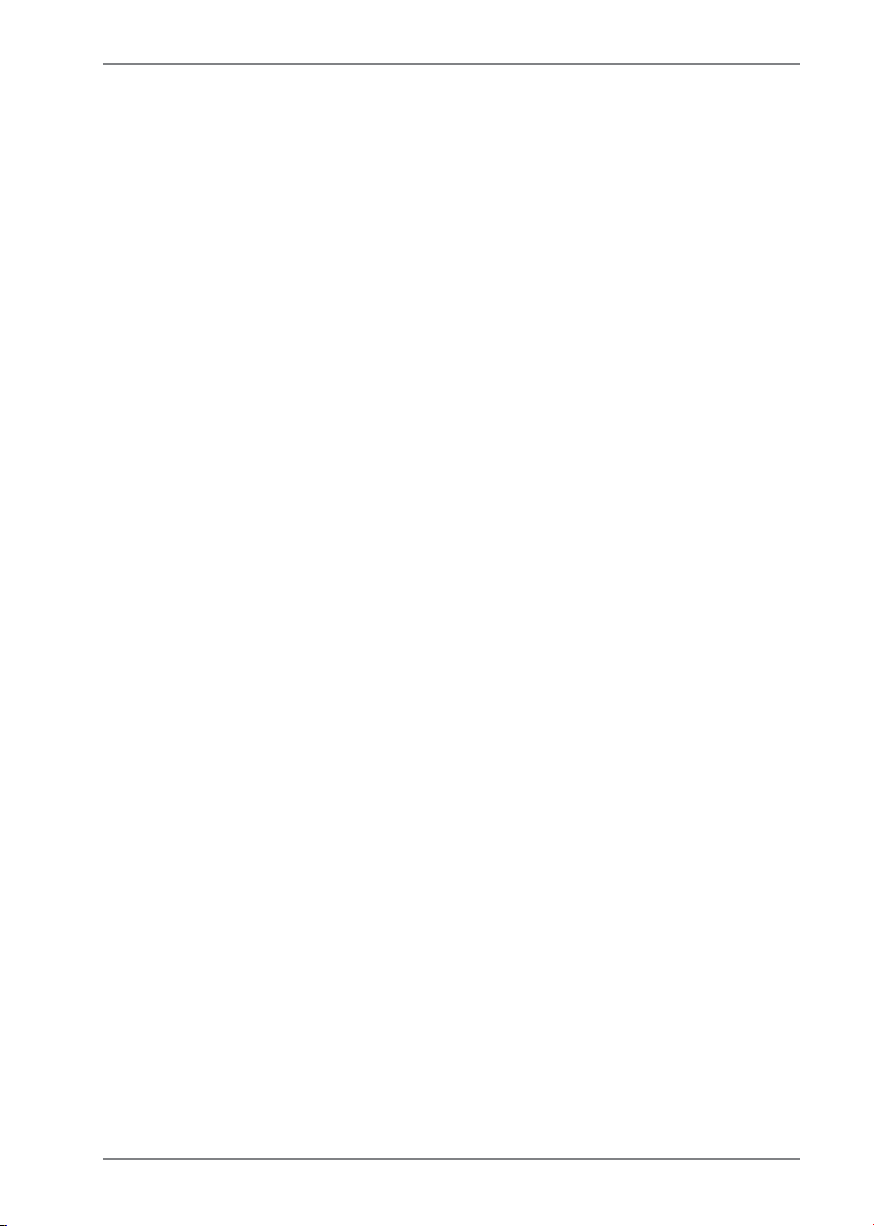
Sommaire
1. À propos de ce mode d’emploi ................................................................... 3
1.1. Symboles et avertissements utilisés dans ce mode d’emploi .................3
1.2. Utilisation conforme ..............................................................................................4
1.3. Déclaration de conformité ..................................................................................4
1.4. Informations sur la marque .................................................................................5
2. Consignes de sécurité .................................................................................. 5
2.1. Dangers en cas d’utilisation de l’appareil par des enfants et personnes
à capacité restreinte ...............................................................................................5
2.2. Sécurité de fonctionnement ...............................................................................6
2.3. Ne jamais réparer soi-même l’appareil .......................................................... 8
2.4. Sauvegarde des données .....................................................................................8
2.5. Lieu d’installation ....................................................................................................9
2.6. Environnement prévu ........................................................................................... 9
2.7. Ergonomie ...............................................................................................................10
2.8. Branchements ........................................................................................................11
2.9. Câblage .....................................................................................................................12
2.10. Remarques concernant le touchpad .............................................................13
2.11. Remarques concernant la batterie intégrée ...............................................14
2.12. Mesures de protection de l’écran ....................................................................15
3. Contenu ...................................................................................................... 16
4. Illustrations ................................................................................................ 17
4.1. Ordinateur ouvert .................................................................................................17
4.2. Côté gauche ............................................................................................................18
4.3. Dessous de la tablette .........................................................................................19
4.4. Côté droit .................................................................................................................19
5. À propos de l’appareil ...............................................................................20
5.1. Utilisation en mode ordinateur portable .....................................................20
5.2. Utilisation en mode tablette .............................................................................20
7. Première mise en service .......................................................................... 21
8. Alimentation .............................................................................................. 22
8.1. Bouton marche/arrêt ...........................................................................................22
8.2. Fonctionnement sur secteur ............................................................................22
8.3. Fonctionnement sur batterie ...........................................................................24
8.4. Gestion de l’alimentation...................................................................................26
9. Écran ........................................................................................................... 27
9.1. Ouverture et fermeture de l’écran ..................................................................27
9.2. Écran tactile ............................................................................................................27
9.3. Décrochage de la tablette et du clavier ........................................................29
9.4. Connexion d’un moniteur externe .................................................................29
10. Entrée des données ................................................................................... 30
1
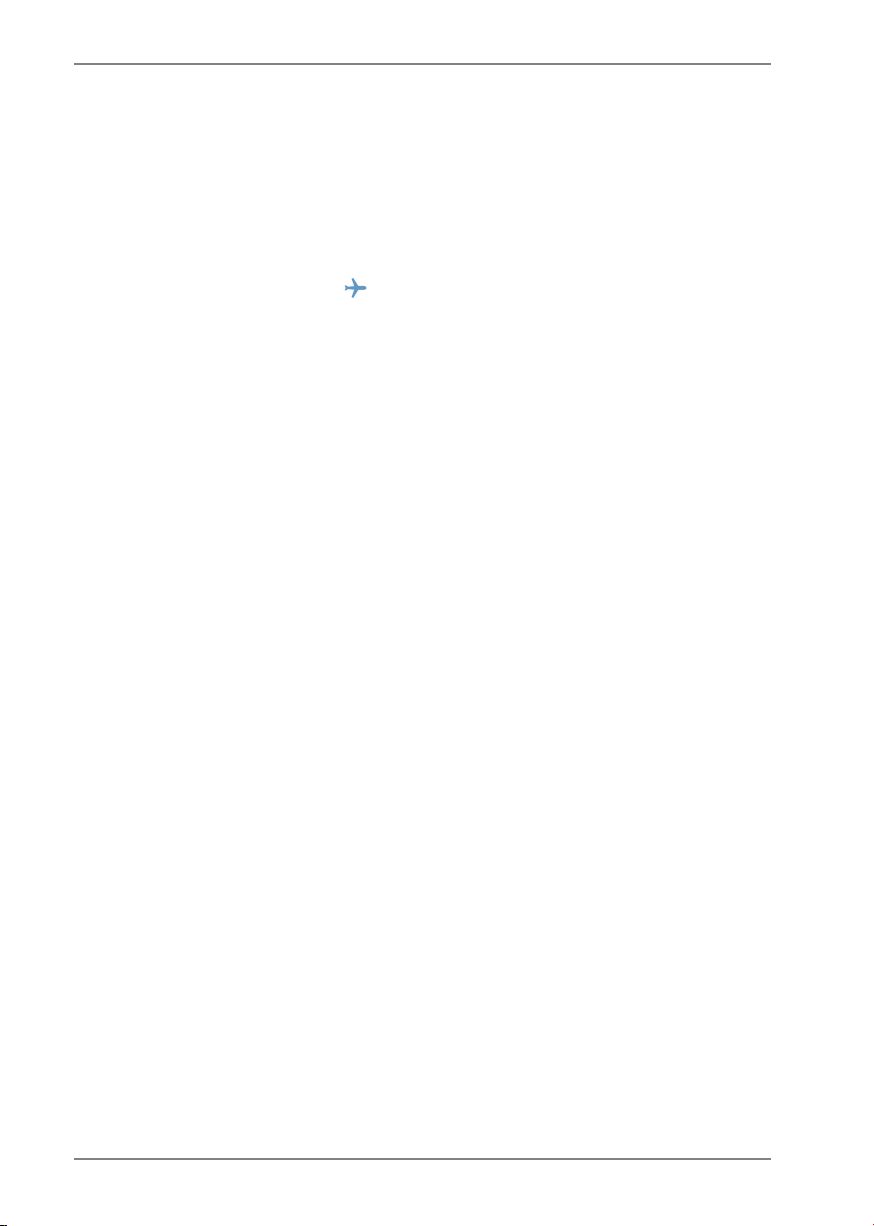
10.1. Clavier .......................................................................................................................30
10.2. Touchpad (pavé tactile) ......................................................................................31
11. Système sonore .......................................................................................... 31
11.1. Profils Dolby prédéfinis .......................................................................................31
11.2. Connexions audio externes ..............................................................................32
12. Fonctionnement du réseau ....................................................................... 33
12.1. WLAN (réseau local sans fil) ..............................................................................33
12.2. Bluetooth .................................................................................................................34
12.3. Mode Avion (Fn +
13. Lecteur multicartes .................................................................................... 35
13.1. Insertion de la carte mémoire ..........................................................................35
13.2. Retrait de la carte mémoire ...............................................................................35
14. Port USB ..................................................................................................... 36
15. Protéger votre ordinateur portable ......................................................... 36
15.1. Mot de passe au démarrage .............................................................................36
16. FAQ – questions fréquemment posées .................................................... 37
17. Service après-vente ................................................................................... 37
17.1. Première aide en cas de problèmes de matériel .....................................37
17.2. Localisation de la cause .....................................................................................37
17.3. Vous avez besoin d’une aide supplémentaire? .........................................39
17.4. Assistance pour les pilotes ................................................................................39
17.5. Transport ..................................................................................................................39
17.6. Maintenance ...........................................................................................................40
18. Extension/transformation et réparation ................................................. 40
18.1. Consignes pour le technicien SAV ..................................................................41
19. Recyclage et élimination ........................................................................... 41
20. Norme européenne EN 9241-307 classe II ............................................... 42
21. Index ........................................................................................................... 44
) .........................................................................................34
2
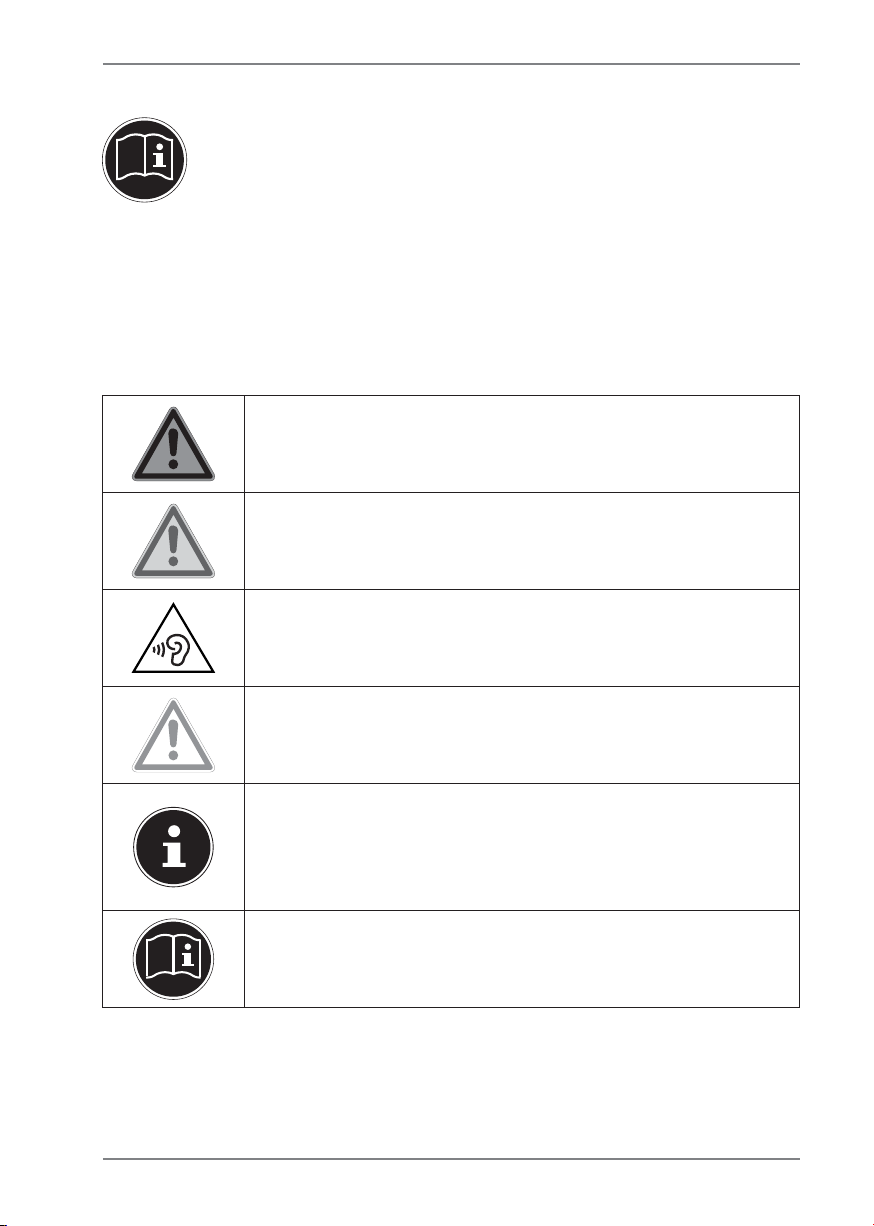
1. À propos de ce mode d’emploi
Lisez attentivement les instructions présentes dans ce mode d’emploi
avant la première mise en service et respectez impérativement les consignes de sécurité !
Toutes les opérations exécutées sur et avec le présent appareil doivent
l’être uniquement comme décrit dans ce mode d’emploi.
Conservez ce mode d’emploi pour pouvoir vous y référer ultérieurement. Si vous donnez ou vendez l’appareil, pensez également à remettre ce mode d’emploi.
1.1. Symboles et avertissements utilisés dans ce
mode d’emploi
DANGER!
Avertissement d’un risque vital immédiat !
AVERTISSEMENT!
Avertissement d’un risque vital possible et/ou de
blessures graves irréversibles!
AVERTISSEMENT!
Avertissement d’un risque en cas d’écoute à un
volume trop élevé !
PRUDENCE!
Avertissement d’un risque possible de blessures
moyennes à légères !
REMARQUE!
Respecter les consignes pour éviter tout dommage matériel ! Informations supplémentaires
pour l’utilisation de l’appareil !
REMARQUE!
Respecter les consignes du mode d’emploi !
3
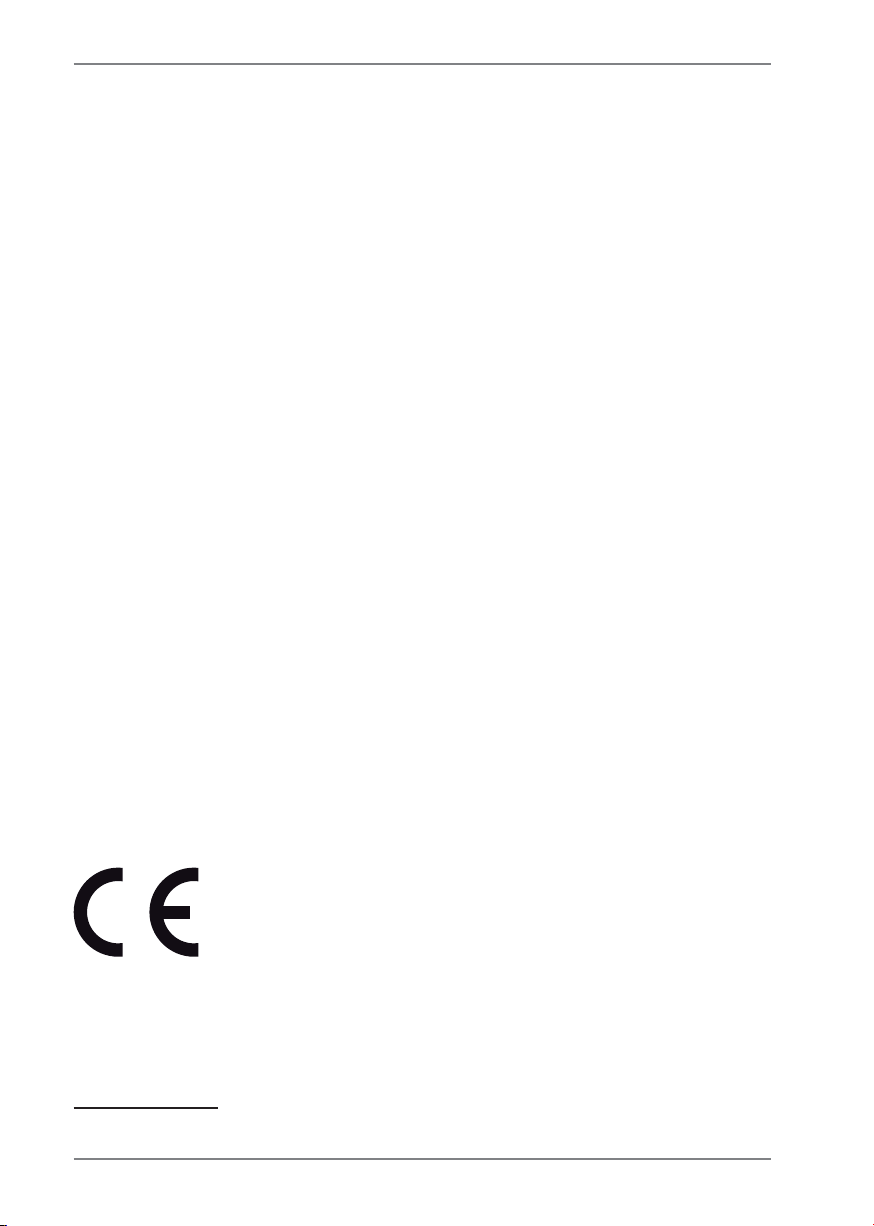
1.2. Utilisation conforme
Cet appareil est destiné à l’utilisation, la gestion et le traitement de documents et
contenus multimédia électroniques ainsi qu’à la communication numérique. L’appareil est prévu uniquement pour une utilisation privée et non industrielle/commerciale.
Veuillez noter qu’en cas d’utilisation non conforme, la garantie est annulée:
• Ne transformez pas l’appareil sans notre accord et n’utilisez pas de périphériques
autres que ceux que nous avons nous-mêmes autorisés ou livrés.
• Utilisez uniquement des pièces de rechange et accessoires que nous avons livrés
ou autorisés.
• Tenez compte de toutes les informations contenues dans le présent mode d’emploi, en particulier des consignes de sécurité. Toute autre utilisation est considérée comme non conforme et peut entraîner des dommages corporels ou matériels.
• N’utilisez pas l’appareil dans des zones potentiellement explosives. En font par
exemple partie les installations de citernes, les zones de stockage de carburant
ou les zones dans lesquelles des solvants sont traités.Cet appareil ne doit pas
non plus être utilisé dans des zones où l’air contient des particules en suspension (par exemple poussière de farine ou de bois).
• N’utilisez pas l’appareil dans des conditions ambiantes extrêmes.
1.3. Déclaration de conformité
Ce produit est livré avec les équipements sans fil suivants :
• WLAN (connexion sans fil)
• Bluetooth
Par la présente, la société déclare que ce produit est conforme aux exigences européennes suivantes :
• Directive R&TTE 1999/5/CE
• Directive sur l’écoconception 2009/125/CE
• Directive RoHS 2011/65/UE
Si votre appareil fonctionne avec une connexion réseau dans la plage de fréquence de 5 GHz de la solution WLAN intégrée, dans tous les pays de l‘UE, l‘utilisation est
autorisée uniquement à l‘intérieur de bâtiments.
1
1 Pour remplir cette condition, nous vous recommandons de ne pas utiliser la plage de
canaux 34 - 64 sur votre point d‘accès WLAN.
4
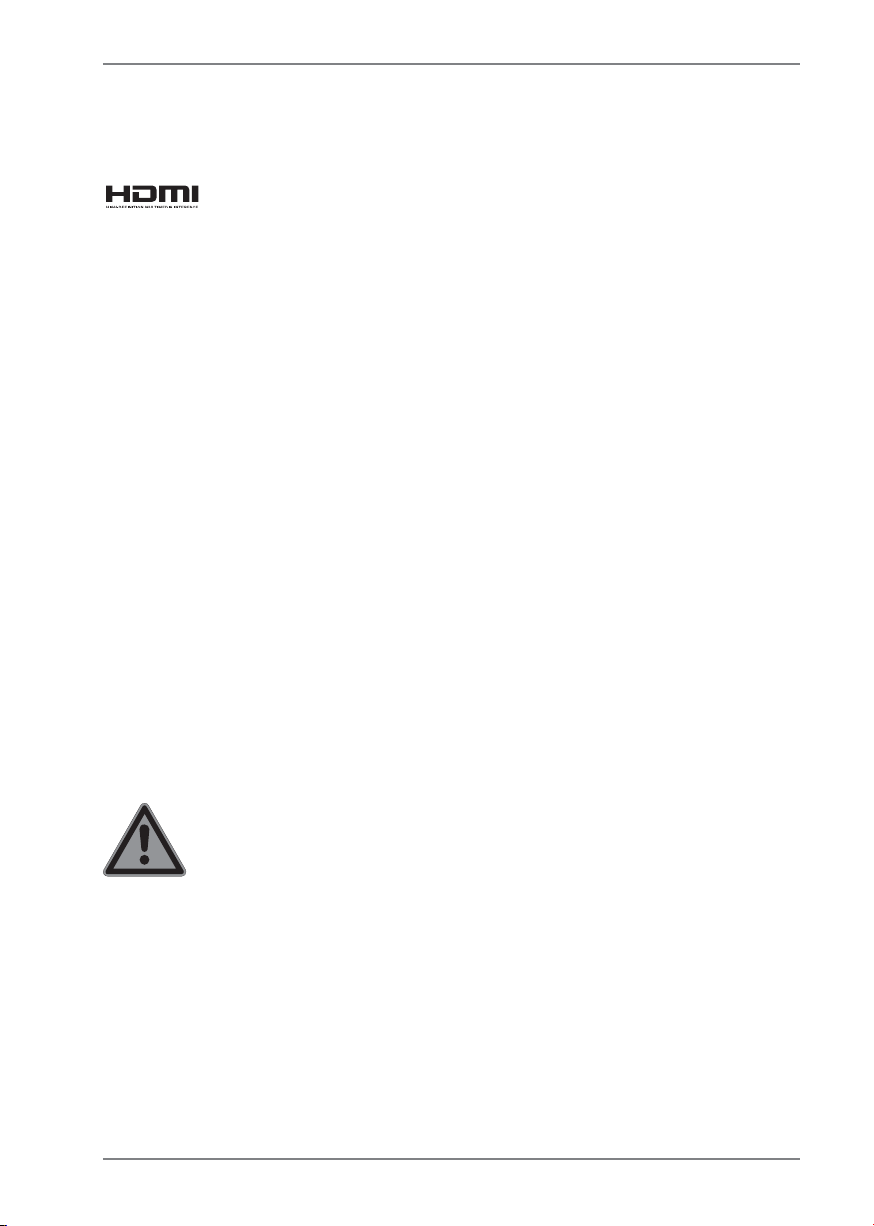
1.4. Informations sur la marque
MS-DOS® et Windows® sont des marques déposées de la société Microsoft®. Intel, le
Logo Intel, Intel Inside, Intel Core, Ultrabook, et Core Inside sont des marques de commerce d’Intel Corporation aux États-Unis et dans d’autres pays.
déposées de HDMI Licensing LLC.
Les autres noms de produit mentionnés dans ce document sont des marques de leurs
propriétaires respectifs.
®
, le logo HDMI et High-Definition Multimedia Interface sont des marques
2. Consignes de sécurité
2.1. Dangers en cas d’utilisation de l’appareil par des
enfants et personnes à capacité restreinte
• Cet appareil n’est pas destiné à être utilisé par des personnes
(y compris les enfants) dont les capacités physiques, sensorielles ou mentales sont limitées ou manquant d’expérience
et/ou de connaissances, sauf si elles sont surveillées par une
personne responsable de leur sécurité ou si elles ont reçu de
vous les instructions nécessaires à l’utilisation de l’appareil.
• Surveillez les enfants afin de garantir qu’ils ne jouent pas avec
l’appareil. Ne laissez pas les enfants utiliser l’appareil sans surveillance.
• Conservez l’appareil et les accessoires dans un endroit hors de
la portée des enfants.
DANGER !
Risque de suffocation!
Les films d’emballage peuvent être avalés ou utilisés
dans un autre but que celui prévu, il y a donc risque
d’asphyxie !
Conservez les emballages tels que les films ou sa-
chets en plastique hors de la portée des enfants.
5
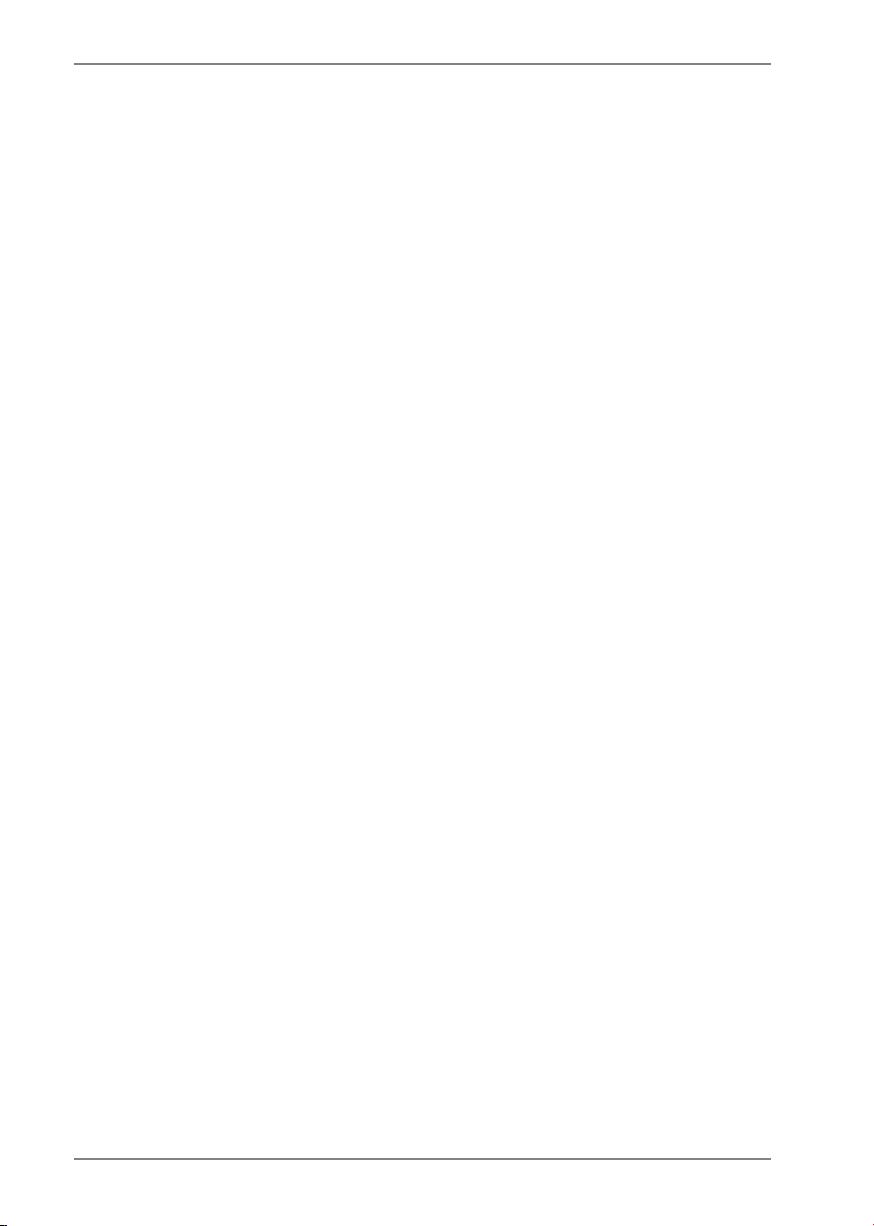
2.2. Sécurité de fonctionnement
Veuillez lire attentivement ce chapitre et respecter toutes les
consignes indiquées. Vous garantirez ainsi un fonctionnement fiable et une longue durée de vie de votre ordinateur portable.
• N’ouvrez jamais le boîtier de l’ordinateur portable, de la batterie ou du bloc d’alimentation ! Cela pourrait provoquer un
court-circuit électrique ou même un feu, ce qui endommagerait votre ordinateur.
• N’introduisez aucun objet à l’intérieur de l’ordinateur portable
à travers les fentes et ouvertures. Cela pourrait provoquer un
court-circuit électrique ou même un feu, ce qui endommagerait votre ordinateur.
• Cet ordinateur portable n’est pas prévu pour être utilisé dans
l’industrie lourde.
• N’utilisez pas cet ordinateur portable en cas d’orage afin d’éviter les dommages que peut causer la foudre.
• Ne posez aucun objet sur l’ordinateur et n’exercez aucune
pression sur l’écran. Ces actions pourraient avoir pour conséquence de briser l’écran.
• Vous risquez de vous blesser si l’écran se brise. Si cela devait
se produire, enfilez des gants de protection pour ramasser les
morceaux cassés et envoyez ceux-ci au service après-vente
qui les recyclera dans les règles de l’art. Lavez-vous ensuite les
mains au savon, car il est possible qu’il y ait eu émanation de
produits chimiques.
6
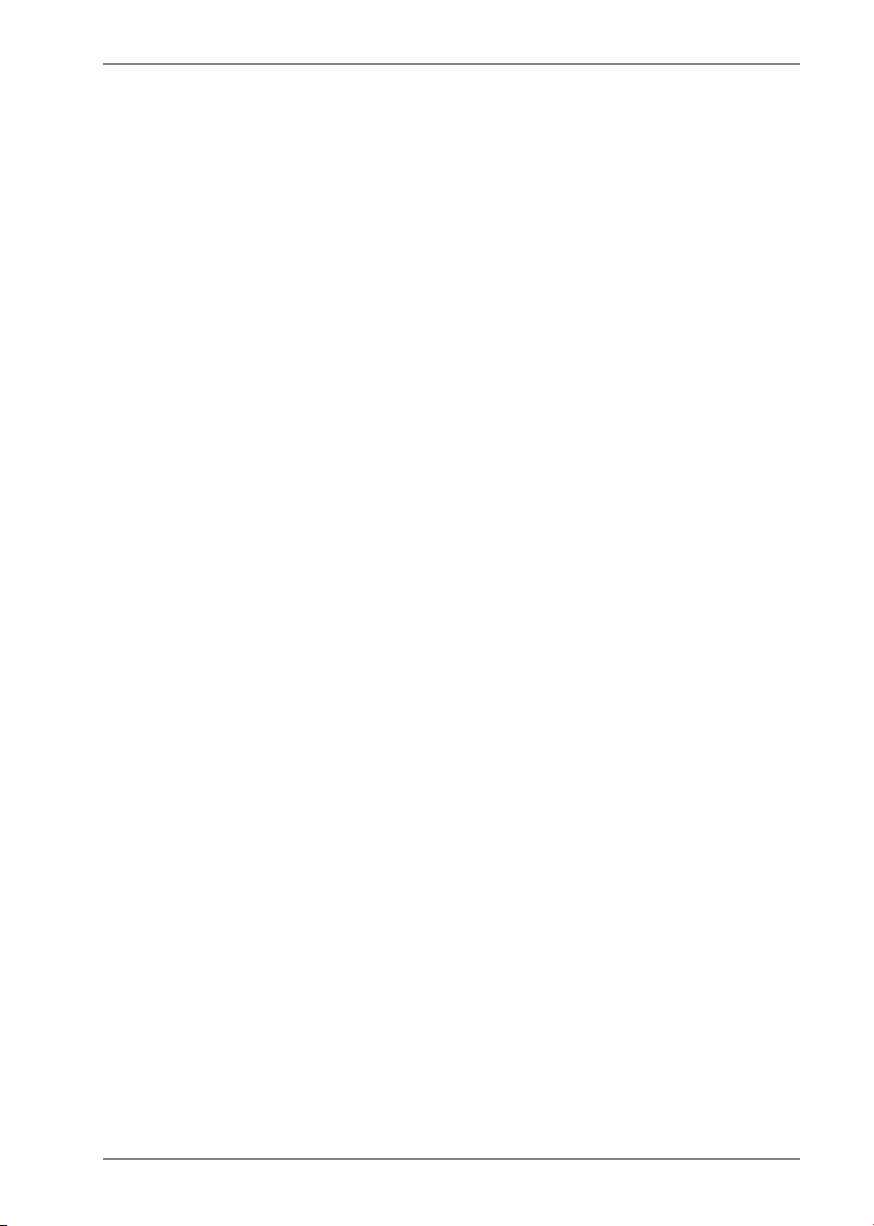
• L’écran ne doit jamais être ouvert à plus de 120°. Vous risquez
sinon d’endommager le boîtier ou l’ordinateur portable. Tenez
toujours fermement l’écran en son centre pour l’ouvrir, le positionner ou le fermer. Vous risqueriez sinon d’endommager
l’écran. N’essayez jamais de l’ouvrir de force.
• Afin d‘éviter tout dommage, veillez à ce que les contacts à fi-
che n‘entrent jamais en contact avec de l‘eau. Si cela devait
malgré tout se produire, séchez impérativement les contacts
avec un chiffon avant la prochaine utilisation.
• Ne touchez pas l’écran avec les doigts ou avec des objets
pointus, vous éviterez ainsi de l’abîmer.
• Ne soulevez jamais l’ordinateur portable en le tenant par
l’écran, les charnières pourraient se casser.
• Éteignez immédiatement l’ordinateur portable ou ne l’allu-
mez pas du tout, débranchez-le et adressez-vous au service
après-vente si
− le bloc d’alimentation, le cordon d’alimentation ou la fiche
a fondu ou est endommagé. Faites remplacer les cordons
d’alimentation ou blocs d’alimentation défectueux uniquement par des pièces d’origine. Ces pièces ne doivent en aucun cas être réparées.
7
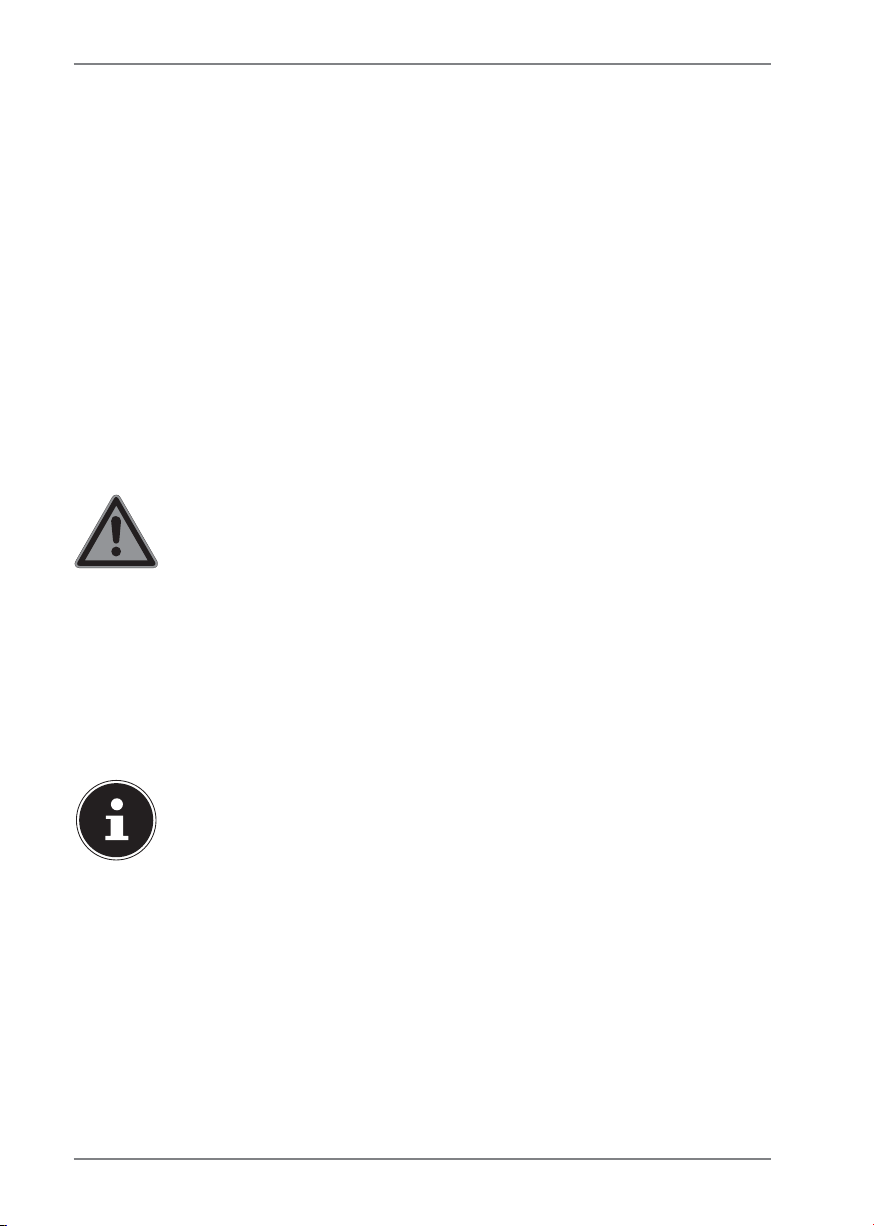
− le boîtier de l’ordinateur portable est endommagé ou si
du liquide a coulé à l’intérieur. Faites tout d’abord examiner l’ordinateur par le service après-vente. Il pourrait sinon
ne pas fonctionner dans les conditions de sécurité indispensables. Il y a en outre danger de mort par électrocution et/ou risque de rayonnement laser nocif!
Si l’ordinateur portable est mouillé,
• ne l’allumez pas.
• Débranchez le cordon d’alimentation et éteignez l’ordinateur
portable.
• Ne le rallumez qu’une fois qu’il a entièrement séché.
2.3. Ne jamais réparer soi-même l’appareil
DANGER !
Risque d’électrocution!
Pour éviter tout danger, adressez-vous en cas de problème au centre de service après-vente ou à un autre
atelier spécialisé.
N’essayez en aucun cas d’ouvrir ou de réparer
vous-même l’appareil.
2.4. Sauvegarde des données
REMARQUE!
Perte de données!
Avant chaque actualisation de vos données, effectuez
des copies de sauvegarde sur des supports de stockage
externes. Toute demande de dommages et intérêts en
cas de perte de données et de dommages consécutifs
en résultant est exclue.
8
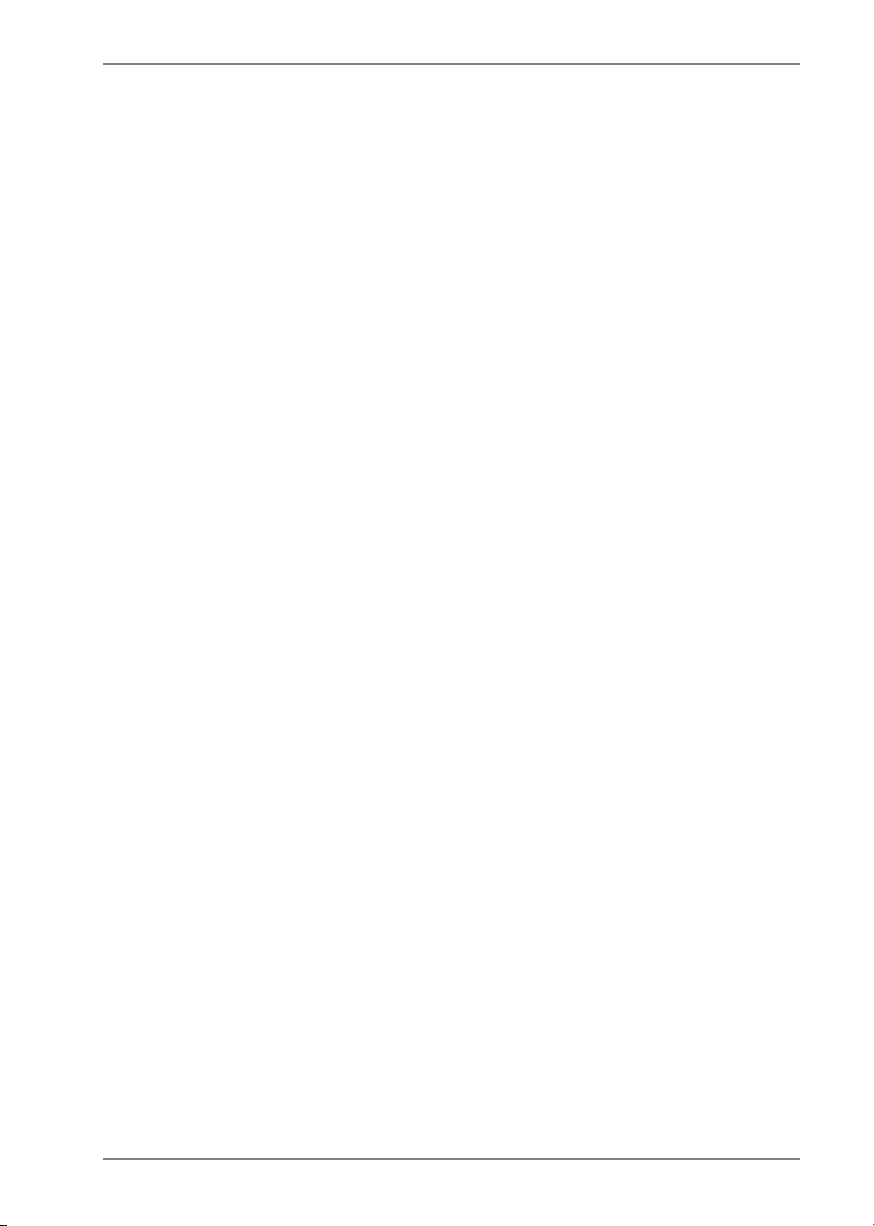
2.5. Lieu d’installation
• Gardez votre ordinateur portable et tous les appareils qui
lui sont raccordés à l’abri de l’humidité et protégez-les de la
poussière, de la chaleur et du rayonnement direct du soleil. En
cas de non-respect de ces consignes, vous exposez votre ordinateur à des risques de dysfonctionnement ou de détérioration.
• N’utilisez pas votre ordinateur portable en plein air : selon les
conditions météorologiques (pluie, neige, etc.), vous risquez
de l’endommager.
• Placez et utilisez tous les éléments sur un support stable, bien
horizontal et non soumis à des vibrations pour éviter tout risque que l’ordinateur ne tombe.
• N’utilisez pas l’ordinateur portable et le bloc d’alimentation
de manière prolongée sur vos genoux ou une autre partie de
votre corps : la dissipation de chaleur sous l’appareil peut engendrer un échauffement désagréable.
2.6. Environnement prévu
• Cet ordinateur portable peut fonctionner à une température
ambiante comprise entre 5°C et 30°C et avec une humidité
relative de 20% à 80% (sans condensation).
• Lorsque l’ordinateur est débranché, il peut être stocké à une
température comprise entre 0°C et 60°C.
• En cas d’orage, débranchez la fiche secteur. Pour plus de sécu-
rité, nous recommandons d’utiliser une protection contre les
surtensions afin de protéger votre ordinateur portable contre
les dommages causés par les pics de tension ou la foudre qui
peuvent toucher le réseau électrique.
• Après tout transport de l’ordinateur portable, attendez que
celui-ci soit à température ambiante avant de l’allumer. En cas
de fortes variations de température ou d’humidité, il est possible que, par condensation, de l’humidité se forme à l’intérieur de l’ordinateur, pouvant provoquer un court-circuit.
9
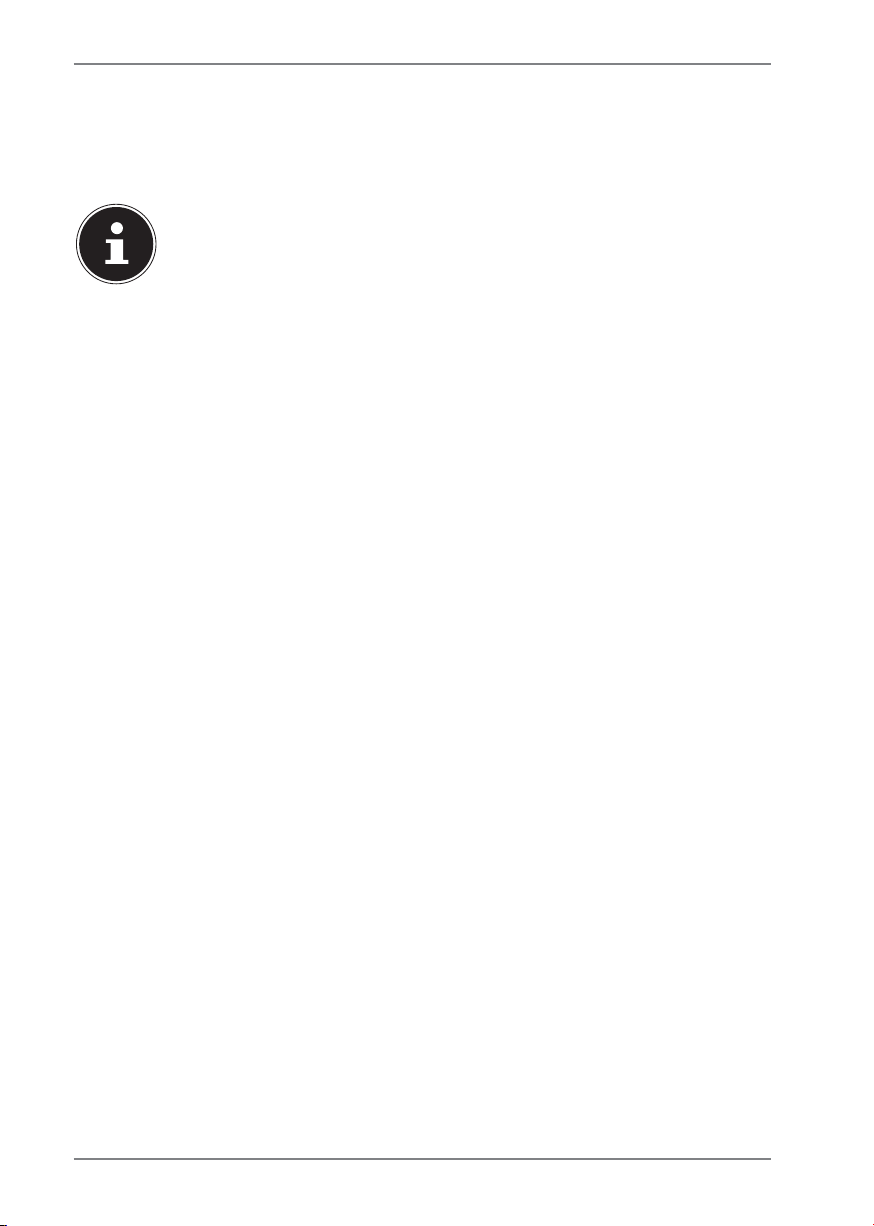
• Conservez l’emballage d’origine au cas où vous devriez expédier l’appareil.
2.7. Ergonomie
REMARQUE!
Évitez les effets d’éblouissement, les reflets et les contrastes clair/foncé trop importants afin de ménager vos
yeux.
L’ordinateur portable ne doit jamais se trouver à proximité d’une
fenêtre, car c’est à cet endroit que la pièce est la plus claire à cause de la lumière du jour. Cette clarté rend plus difficile l’adaptation de l’œil à l’écran plus sombre. L’ordinateur portable doit toujours être disposé de façon à ce que le regard soit parallèle à la
fenêtre.
Ne pas s’installer dos à une fenêtre pour éviter que le reflet du
jour à travers la fenêtre donne directement sur l’écran. Ne pas
s’installer non plus face à une fenêtre, le contraste entre l’écran
sombre et la clarté de la lumière du jour pouvant provoquer des
difficultés d’adaptation et des douleurs.
L’orientation en parallèle vaut également pour la lumière artificielle.
Ceci signifie que les mêmes critères et raisons sont valables pour
les bureaux et lieux de travail éclairés de manière artificielle. Si
la pièce ne permet pas de positionner l’écran comme indiqué, il
existe d’autres solutions afin d’éviter les lumières aveuglantes,
les reflets, les contrastes trop importants entre clair et sombre,
etc. Par exemple : tourner ou incliner l’écran, installer des stores
à lamelles ou verticaux aux fenêtres ou des murs de séparation
ou encore modifier les installations d’éclairage.
10
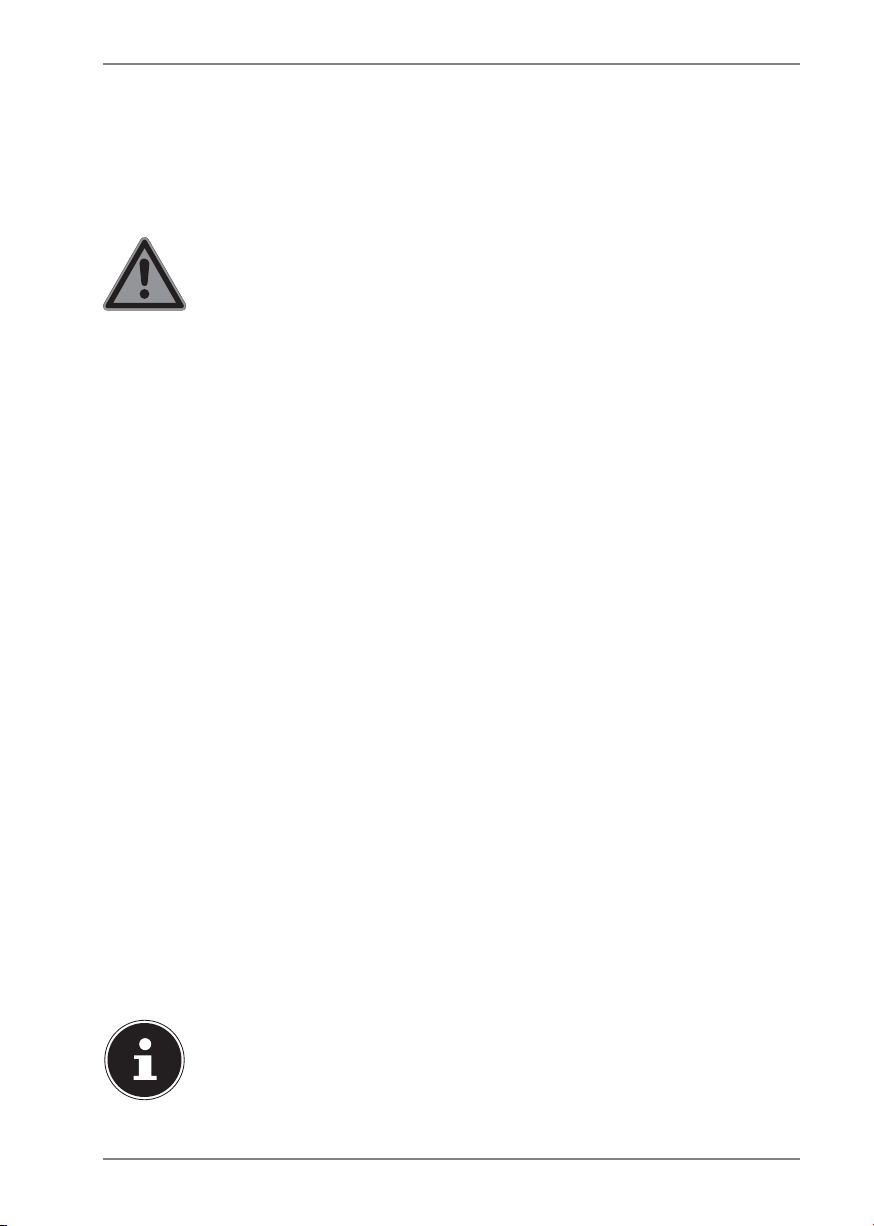
2.8. Branchements
Veuillez respecter les consignes suivantes pour raccorder correctement votre ordinateur portable :
2.8.1. Alimentation
DANGER !
Risque d’électrocution!
Des pièces conductrices de courant se trouvent à l’intérieur de l’adaptateur secteur. Ces pièces présentent un
risque d’électrocution ou d’incendie en cas de court-circuitage accidentel !
N’ouvrez pas le boîtier du bloc d’alimentation.
• La prise de courant doit se trouver à proximité de l’ordinateur
portable et être facilement accessible.
• Pour couper votre ordinateur portable de l’alimentation (via
le bloc d’alimentation), débranchez la fiche secteur de la prise
de courant.
• Ne branchez le bloc d’alimentation de l’ordinateur portable
que sur des prises mises à la terre AC 100 - 240 V~, 50-60Hz.
Si vous n’êtes pas sûr du voltage de votre installation dans
cette pièce, renseignez-vous auprès de votre centre EDF.
• Utilisez uniquement le bloc d’alimentation et le cordon d’ali-
mentation fournis.
• Utilisez cet ordinateur portable et l‘adaptateur secteur fourni
uniquement ensemble.
• Pour plus de sécurité, nous recommandons d’utiliser une pro-
tection contre les surtensions afin de protéger votre ordinateur portable contre les dommages causés par les pics de tension ou la foudre qui peuvent toucher le réseau électrique.
REMARQUE!
Risque de dommages!
Pour recharger l’appareil, utilisez uniquement le bloc
d’alimentation fourni.
11
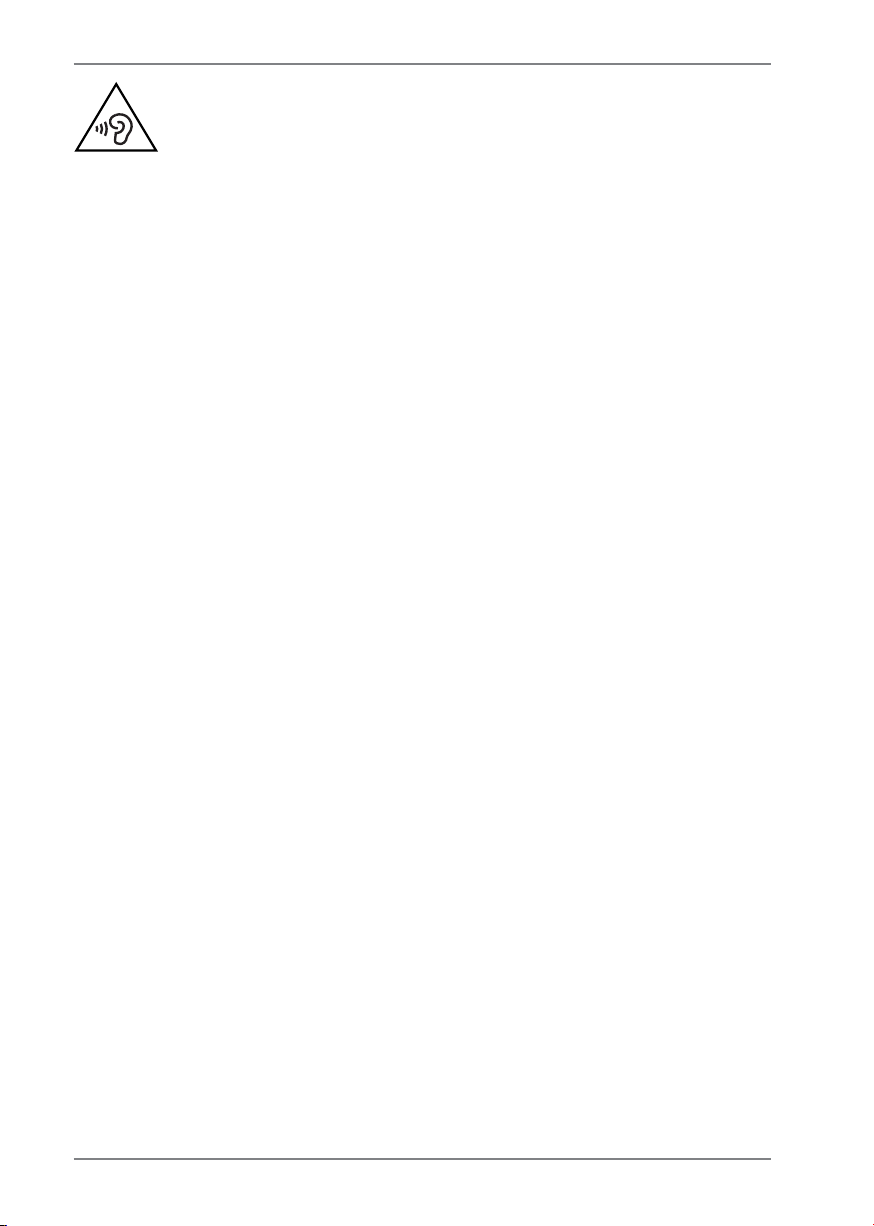
AVERTISSEMENT !
L’utilisation d’un casque/d’écouteurs à un volume élevé
peut engendrer une surpression acoustique et entraîner des lésions permanentes du système auditif.
Réglez le volume sur la valeur minimum avant de lancer
la lecture. Démarrez la lecture et augmentez le son jusqu’à atteindre un niveau agréable pour vous.
Toute modification des réglages de base de l’égaliseur
de même que des pilotes, des logiciels, de l’égaliseur et
du système d’exploitation peut entraîner une augmentation du volume et donc aussi provoquer des lésions
du système auditif.
À pleine puissance, l’écoute prolongée avec un casque/
des écouteurs peut endommager l’oreille de
l’utilisateur
2.9. Câblage
• Disposez les câbles de manière à ce que personne ne puisse
marcher ou trébucher dessus.
• Ne posez aucun objet sur les câbles, ils pourraient être endommagés.
• Ne raccordez les périphériques tels que clavier, souris, écran,
etc., à l’ordinateur portable que lorsqu’il est éteint afin d’éviter tout dommage de l’ordinateur ou des périphériques. Certains appareils peuvent aussi être raccordés lorsque l’ordinateur fonctionne. Ceci est par exemple le cas avec la plupart
des appareils équipés d’un port USB. Respectez alors impérativement les consignes du mode d’emploi correspondant.
• Prévoyez au moins un mètre de distance par rapport aux
sources de brouillage haute fréquence et magnétiques éventuelles (téléviseur, haut-parleurs, téléphone portable, téléphones DECT, etc.) afin d’éviter tout dysfonctionnement et toute
perte de données.
• Veillez à n’utiliser avec cet ordinateur portable que des câbles
12
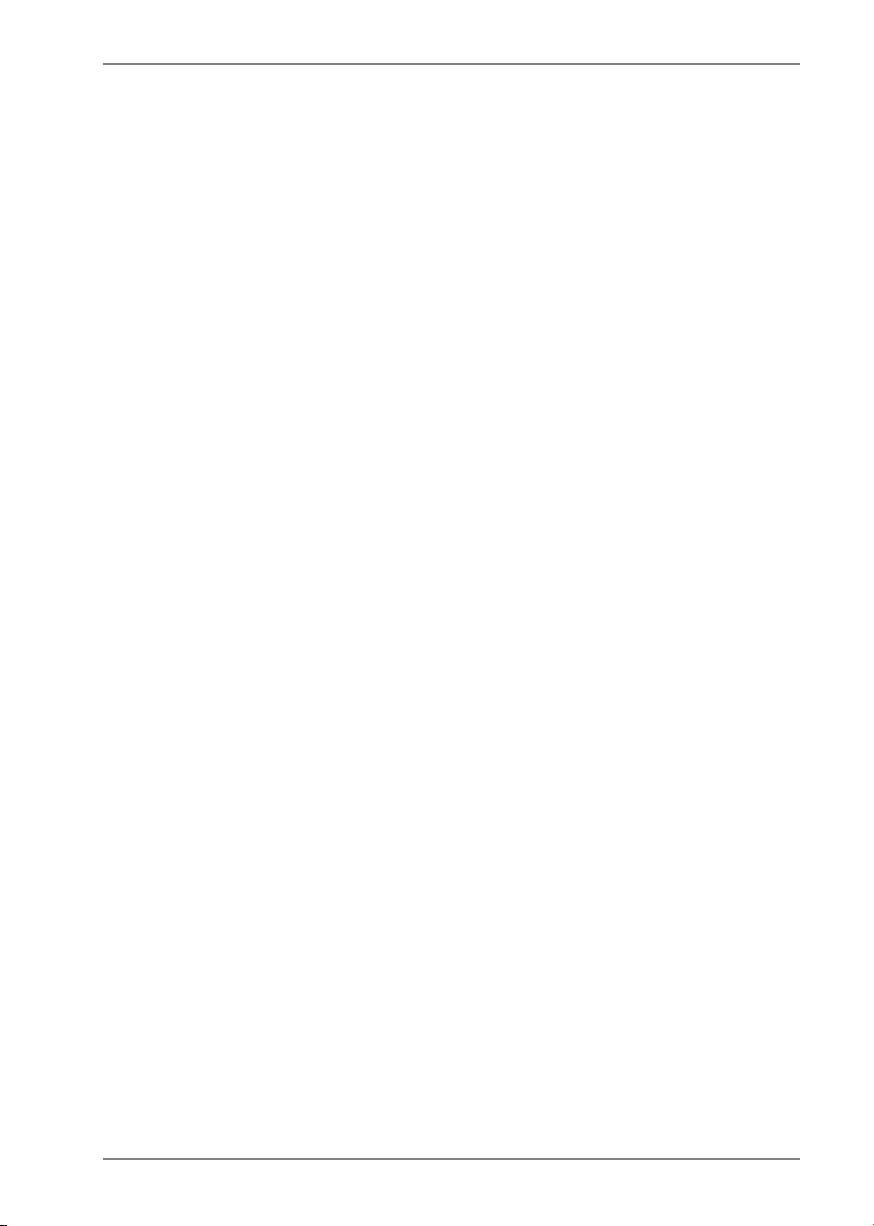
blindés de moins de 3 mètres pour les interfaces externes.
Pour les câbles d’imprimante, n’utilisez que des câbles à double blindage.
• Les câbles fournis ne doivent pas être remplacés par d’aut-
res câbles. Les câbles qui vous ont été livrés ont subi des tests
approfondis dans nos laboratoires : utilisez exclusivement ces
câbles.
• Pour le branchement de vos périphériques, utilisez aussi
uniquement les câbles de connexion livrés avec les appareils.
• Veillez à ce que tous les câbles de connexion soient raccordés
aux périphériques correspondants afin d’éviter les ondes parasites. Débranchez les câbles dont vous ne vous servez pas.
• Seuls les appareils conformes à la norme EN60950 « Sécurité
pour le matériel de traitement de l’information » ou à la norme EN60065 «Exigences de sécurité pour les appareils audio, vidéo et appareils électroniques analogues » peuvent être
raccordés à cet ordinateur portable.
2.10. Remarques concernant le touchpad
• L’utilisation du touchpad (ou pavé tactile) se fait par l’intermé-
diaire du pouce ou d’un autre doigt et réagit à l’énergie émise par la peau. N’utilisez pas de stylo ni tout autre objet : vous
pourriez endommager votre touchpad.
• La présence de poussière ou de graisse sur la surface du
touchpad réduit sa sensibilité. Éliminez cette poussière/graisse en utilisant un chiffon doux, sec et non pelucheux.
13
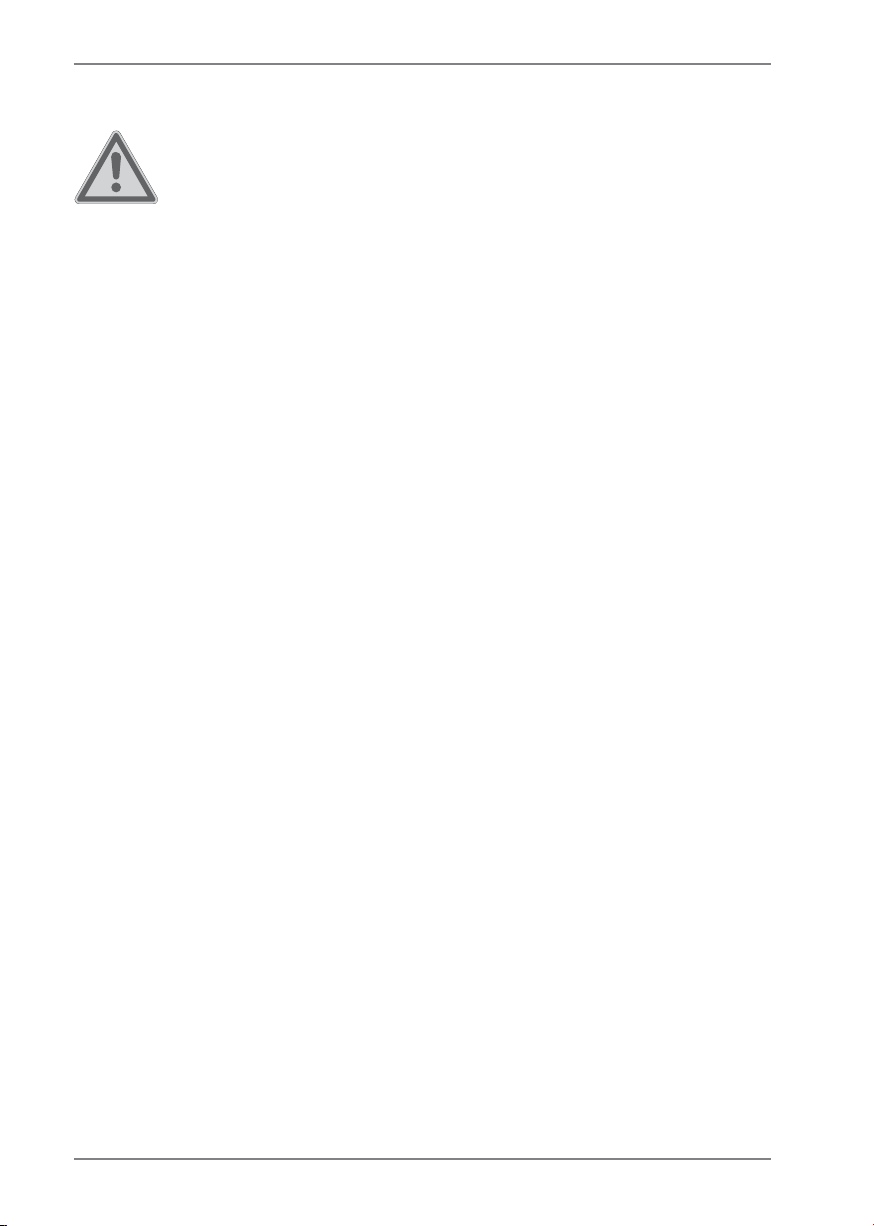
2.11. Remarques concernant la batterie intégrée
AVERTISSEMENT!
Risque d’explosion en cas de remplacement incorrect
de la batterie.
N‘exposez pas pas la batterie au-delà de la
température maximale indiquée dans les tempéra-
tures ambiantes.
N’ouvrez jamais la batterie.
Ne jetez pas la batterie au feu.
Ne court-circuitez pas la batterie.
Remplacement uniquement par une batterie du
même type ou de type équivalent recommandée
par le fabricant.
Élimination des batteries usagées conformément
aux indications du fabricant.
Pour prolonger la durée de vie et les performances de la batterie
ainsi que pour garantir un fonctionnement sécurisé, veuillez en
outre respecter les consignes suivantes :
• Pour charger la batterie, utilisez uniquement le bloc d’alimentation d’origine fourni. Assurez-vous (voyant d’état de charge
ou signal sonore de l’ordinateur portable) que la batterie est
complètement déchargée avant de la recharger.
• Laissez toujours la batterie se recharger jusqu’à ce que le
voyant d’état de charge de la batterie s’éteigne. Veuillez aussi
respecter les consignes indiquées sous «8.3.1 Chargement de
la batterie» pour évaluer l’état de charge de batterie.
• La batterie est fixée à l’intérieur de l’appareil et ne peut pas
être remplacée par l’utilisateur.
14

2.12. Mesures de protection de l’écran
L’écran est le composant le plus sensible de votre ordinateur
portable puisqu’il est en verre fin. En cas de très fortes sollicitations, il peut donc être endommagé.
• Ne rayez pas le couvercle de l’ordinateur portable : toute
rayure serait irréversible.
• Évitez tout contact entre l’écran et des objets durs (tels que
boutons, bracelet de montre, etc.).
• Ne posez aucun objet sur l’écran.
• Ne laissez pas non plus tomber d’objets sur l’écran.
• Veillez à ce qu’aucun liquide ne s’infiltre dans l’ordinateur por-
table, qui serait alors endommagé.
• Ne rayez pas l’écran avec vos ongles ou des objets durs.
• Ne nettoyez pas l’écran avec des produits chimiques.
• Nettoyez l’écran avec un chiffon doux, sec et non pelucheux.
REMARQUE!
Les surfaces sont recouvertes de films protecteurs afin
de protéger l’appareil des rayures lors de la fabrication
et du transport. Enlevez tous les films après avoir correctement installé l’appareil et avant de le mettre en
service.
15

3. Contenu
Veuillez vérifier si le contenu de votre carton est complet et nous informer dans un
délai de quinze jours à compter de la date d’achat si ce n’est pas le cas. Avec le produit que vous venez d’acheter, vous recevez :
• Ordinateur portable (unité tablette et de base)
• Bloc d’alimentation externe avec câble de connexion
• Fournisseur: Ktec
• Modèle: KSAS0150500300HE
• Version OEM du système d’exploitation
• Documentation
DANGER !
Risque de suffocation!
Les films d’emballage peuvent être avalés ou utilisés
dans un autre but que celui prévu, il y a donc risque
d’asphyxie !
Conservez les emballages tels que les films ou sa-
chets en plastique hors de la portée des enfants.
16

4. Illustrations
4.1. Ordinateur ouvert
1
3
7
2
8
3
4
5
6
1) Bouton de réglage du volume +/-
2) Webcam
3) Haut-parleur
4) Base
5) Clavier
6) Pavé tactile
7) Ecran tactile
8) Webcam (arrière)
(Illustration non contractuelle)
17

4.2. Côté gauche
1
1) Alimentation électrique de la tablette
2) Emplacement pour cartes microSD
3) Prise miniHDMI
4) Port microUSB
5) Sortie audio / Entrée microphone
6) Bouton DOLBY®
7) Bouton marche/arrêt
8) Microphone
9) Emplacement pour cartes SD
10) Alimentation électrique du clavier
2
345
9 810
6 7
(Illustration non contractuelle)
18

4.3. Dessous de la tablette
1
1) Fiche d‘insertion du clavier
2) Connecteur de la base
4.4. Côté droit
1) Port USB 2.0
2
1
(Illustration non contractuelle)
1
(Illustration non contractuelle)
19

5. À propos de l’appareil
Avec son écran amovible, cet appareil est conçu pour être utilisé aussi bien en mode
Ordinateur portable qu’en mode Tablette.
5.1. Utilisation en mode ordinateur portable
Il suffit de raccorder la tablette à la base pour en faire un ordinateur
portable.
Tenez la tablette des deux mains et insérez-la dans les dispositifs de fixation rele-
vés du clavier jusqu’à ce que vous l’entendiez s’enclencher.
ATTENTION !
Risque de dommages!
Afin d’éviter tout dommage, insérez la tablette avec
précaution et au centre dans les dispositifs de fixation
du clavier.
5.2. Utilisation en mode tablette
Sortez la tablette avec précaution du dispositif de fixation du clavier.
6. Mode Cadre et 360°
Enlevez la tablette du clavier, tournez la tablette de 180° et insérez la tablette
avec précaution au centre du dispositif de fixation du clavier. L’appareil est alors
en mode Cadre.
Rabattez la tablette sur le clavier pour passer en mode 360°.
20

7. Première mise en service
Pour utiliser votre ordinateur portable en toute sécurité et lui garantir une longue
durée de vie, lisez tout d’abord impérativement le chapitre «2.2 Sécurité de fonctionnement» situé au début de ce mode d’emploi. Cet ordinateur est déjà complètement préinstallé, vous n’avez donc pas à charger les pilotes : vous pouvez démarrer
immédiatement.
Branchez le bloc d’alimentation fourni sur l’ordinateur portable. Puis raccordez
le cordon d’alimentation au bloc d’alimentation et branchez-le sur une prise de
courant.
Pour ouvrir l’écran, dépliez-le à l’aide du pouce et de l’index jusqu’à la position
désirée. L’écran ne doit jamais être ouvert à plus de 120°. Toujours tenir fermement l’écran en son centre pour l’ouvrir, le positionner et le refermer. L’écran
pourrait sinon être endommagé. N’essayez jamais de l’ouvrir de force.
REMARQUE!
Veuillez vous assurer avant la première mise en marche
de votre ordinateur portable que la batterie est en place et le bloc d’alimentation branché.
Allumez l‘ordinateur portable en appuyant sur le bouton marche/arrêt. L‘ordina-
teur démarre et passe maintenant par différentes phases.
Le système d’exploitation est chargé à partir de la mémoire flash. Le chargement
dure un peu plus longtemps à la première installation. Une fois que toutes les
données nécessaires ont été saisies, le système d’exploitation est configuré. L’affichage de l’écran d’accueil de Windows® 10 signifie que le système d’exploitation
est complètement chargé.
REMARQUE!
La première installation peut durer quelques minutes.
Ne coupez pas l’alimentation en courant de l’ordinateur
et ne l’éteignez pas pendant la première installation.
Cela pourrait avoir des répercussions négatives sur l’installation.
N’éteignez l’ordinateur qu’une fois que l’installation
est terminée et que
l’écran d’accueil apparaît.
21

8. Alimentation
8.1. Bouton marche/arrêt
Ouvrez l’ordinateur portable et maintenez le bouton marche/arrêt brièvement
enfoncé pour allumer ou éteindre l’ordinateur.
L’ordinateur s’éteint indépendamment du système d’exploitation si vous appuyez
pendant plus de 4 secondes sans interruption sur le bouton marche/arrêt.
REMARQUE!
Perte de données!
N’éteignez pas votre ordinateur portable tant qu’il accède au disque dur. Vous risquez sinon de perdre des
données. Afin de protéger le disque dur, attendez au
moins 5 secondes après avoir éteint l’ordinateur pour le
rallumer.
8.2. Fonctionnement sur secteur
Votre ordinateur portable est livré avec un bloc d’alimentation universel pour
courant alternatif qui s’adapte automatiquement à la source de courant proposée et
peut prendre en charge les voltages suivants : AC 100 - 240 V~/ 50-60 Hz. Veuillez
respecter les consignes de sécurité concernant l’alimentation.
Se branche sur ordinateur portable de courant alternatif à l’aide d’un cordon d’alimentation. Le cordon d’alimentation à courant continu du bloc d’alimentation se
branche sur l’ordinateur portable.
Le bloc d’alimentation alimente l’ordinateur portable et charge simultanément la
batterie. Votre batterie se recharge aussi lorsque vous travaillez avec l’ordinateur en
laissant le bloc d’alimentation branché. Le bloc d’alimentation consomme de l’électricité même lorsque l’ordinateur n’y est pas raccordé. Pensez à débrancher le bloc
d‘alimentation de la prise de courant quand vous ne l‘utilisez pas.
22
REMARQUE!
Utilisez cet ordinateur portable et l’adaptateur secteur
fourni uniquement ensemble.

8.2.1. Démarrage de l‘ordinateur
Ouvrez l’écran comme décrit plus haut et appuyez sur le bouton marche/arrêt.
Suivez les instructions à l’écran. Chaque fenêtre vous explique les étapes à effectuer.
La procédure d’accueil vous guide notamment à travers les différents écrans et
fenêtres.
Sélectionnez la langue de votre choix puis les paramètres de pays correspondants.
Contrat de licence
Lisez attentivement le contrat de licence. Vous obtiendrez des informations juridiques importantes sur l’utilisation de votre produit logiciel. Pour voir l’ensemble du
texte, déplacez la barre de défilement à l’aide de la souris, jusqu’à ce que vous arriviez à la fin du document. Donnez votre accord au contrat en cliquant sur l’option
J’accepte le contrat de licence, ce qui vous donne le droit d’utiliser le produit suivant les conditions définies.
Après la saisie d‘un nom pour l‘ordinateur, vous pouvez connecter immédiatement
votre ordinateur portable à Internet sur la page « Sans fil », à condition que vous disposiez d‘une connexion Internet configurée en conséquence.
Si vous vous connectez avec un compte hors connexion, l‘enregistrement avec un
compte Microsoft
À condition que vous ayez déjà établi une connexion Internet, vous pouvez maintenant vous connecter à votre ordinateur portable au moyen d’un compte Microsoft.
Le Microsoft Store vous donne la possibilité par exemple d’acheter de nouvelles applications ou d’actualiser des applications déjà préinstallées.
Si vous vous connectez avec un compte local, le login avec un compte Microsoft est
possible ultérieurement et à tout moment.
Si vous vous connectez avec un compte hors connexion, l‘enregistrement avec un
compte Microsoft® est possible ultérieurement et à tout momen
Vous ne pouvez procéder à aucune saisie pendant l’animation.
Une fois la session ouverte, l’interface de Windows® apparaît.
®
est possible ultérieurement et à tout moment
REMARQUE!
Durant quelques jours après la première installation,
Windows peut actualiser et configurer des données
(par exemple par de nouvelles mises à jour), ce qui peut
entraîner des ralentissements dans le téléchargement
et dans le démarrage de l’ordinateur.
N’éteignez donc pas prématurément l’ordinateur.
Cela pourrait avoir des répercussions négatives sur
l’installation.
23

8.3. Fonctionnement sur batterie
REMARQUE!
Les batteries stockent de l‘énergie électrique dans leurs
cellules pour la restituer en cas de besoin.
Chargez et déchargez complètement la nouvelle
batterie deux à trois fois de suite afin qu‘elle
atteigne sa pleine capacité !
La durée de vie et les performances de votre batterie dépendent d’une manipulation soignée.
La batterie doit toujours être totalement déchargée avant un processus de chargement puis rechargée complètement afin d’optimiser sa durée de vie et ses performances.
8.3.1. Chargement de la batterie
La batterie est chargée sur le bloc d’alimentation. Si ce dernier est branché la batterie se recharge automatiquement que l’ordinateur portable soit allumé ou non. Un
chargement complet nécessite quelques heures si l’ordinateur est éteint. S’il est allumé, le chargement dure nettement plus longtemps.
Si le bloc d’alimentation est branché sur l’unité tablette, seule la batterie de l’unité
tablette est chargée.
Si le bloc d’alimentation est branché sur le clavier, la batterie de la tablette est
d’abord chargée puis, ensuite, la batterie du clavier.
Si le bloc d’alimentation n’est pas branché, le clavier charge la batterie de la tablette jusqu’à 60 %.
24
REMARQUE!
Perte de données!
Le processus de chargement sera interrompu si la
température ou la tension de la batterie est trop élevée.

8.3.2. Comportement de l’indicateur d’état de charge de la
batterie du clavier
Les états de charge suivants peuvent être affichés :
LED État de charge
Clignote en bleu/
orange
Allumée en bleu État de charge de la batterie du clavier de 100 % à 80 %
Clignote en bleu État de charge de la batterie du clavier de 80 % à 40 %
Allumée en orange État de charge de la batterie du clavier de 40 % à 20 %
Clignote en orange État de charge de la batterie du clavier de 20 % à 1 %
Batteries en cours de chargement
Batterie de la tablette en cours de chargement
Batterie de la tablette n’est plus en cours de chargement
Batterie de la tablette n’est plus en cours de chargement
Prière de brancher le bloc d’alimentation
REMARQUE !
La batterie de la tablette est toujours chargée en premier. La batterie de la base est aussi chargée lorsque
l’écran de l’ordinateur portable est enlevé et que le bloc
d’alimentation est branché sur le clavier. Si le bloc d’alimentation n’est pas branché, la batterie de la tablette
est chargée avec la moitié de la batterie du clavier. L’autonomie de la tablette est ainsi prolongée.
8.3.3. Déchargement de la batterie
Utilisez l’ordinateur sur batterie jusqu’à ce qu’il s’éteigne pour cause de batterie faible.
REMARQUE!
Perte de données!
Pensez à sauvegarder à temps vos fichiers ouverts afin
de prévenir toute perte de données.
25

8.3.4. Performances de la batterie
La durée de fonctionnement varie en fonction du réglage des fonctions d’économie
d’énergie. Votre ordinateur portable nécessite par ailleurs davantage d’énergie lors
de l’exécution de certaines applications.
REMARQUE!
Si vous ignorez l’alarme de batterie faible, votre ordinateur passe en mode de veille prolongée.
8.4. Gestion de l’alimentation
Votre ordinateur portable offre des fonctions d’économie d’énergie automatiques
et configurables, que vous pouvez utiliser pour optimiser la durée d’utilisation de la
batterie et réduire les coûts de consommation d’électricité en général.
8.4.1. Conseils pour économiser de l‘énergie
• Les touches Fn + F2 vous permettent de passer en mode Économie d‘énergie.
• Vous pouvez optimiser la gestion de l‘alimentation de votre ordinateur avec les
paramètres des options d‘alimentation.
• Pour ne pas consommer d‘énergie inutilement lorsque vous n‘utilisez pas votre
ordinateur pendant un certain temps, débranchez la fiche d‘alimentation, ou enlevez le bloc batterie, en enlevant le bloc batterie ou en éteignant l‘interrupteur
d‘alimentation.
Grâce à la fonction de gestion de l‘alimentation, l‘ordinateur peut passer en mode
Économie d‘énergie ou en mode Veille lorsqu‘il n‘est pas utilisé durant un certain
temps.
Pour que ce potentiel d‘économie d‘énergie puisse être utilisé, la fonction de gestion de l‘alimentation a été ainsi programmée pour que le système se comporte comme suit :
Fonctionnement sur secteur :
• Extinction de l‘écran au bout de 10 minutes
• Passage en mode Veille au bout de 30 minutes
Fonctionnement sur batterie:
• Extinction de l‘écran au bout de 5 minutes
• Passage en mode Veille au bout de 10 minutes
Pour quitter le mode Veille, appuyez sur le bouton marche/arrêt ou sur la touche de
veille.
26

9. Écran
9.1. Ouverture et fermeture de l’écran
L’écran est fermé par sa construction spéciale et ses aimants spécialement intégrés
si bien qu’un verrouillage supplémentaire n’est pas nécessaire.
Pour ouvrir l’écran, dépliez-le à l’aide du pouce et de l’index jusqu’à la position
désirée.
REMARQUE !
Risque de dommages!
N’essayez jamais d’ouvrir l’écran de force. Vous risqueriez sinon de l’endommager.
Tenez toujours fermement l’écran en son centre
pour l’ouvrir, le positionner ou le fermer.
N’ouvrez pas l’écran à plus de 120°.
Différentes fonctions peuvent être attribuées à l’ouverture/la fermeture de l’écran
via la gestion de l’alimentation.
9.2. Écran tactile
Votre ordinateur portable est livré avec un écran tactile. Pour garantir une utilisation
optimale de cet écran, veuillez respecter les consignes suivantes:
9.2.1. Utilisation
• Ne touchez pas l’écran avec des objets pointus ou anguleux :
vous risqueriez de l’endommager.
• Utilisez uniquement un stylet arrondi ou votre doigt.
9.2.2. Gestes de commande de l’écran tactile
Vous trouverez ci-après les principaux gestes tactiles vous permettant d’exécuter les
programmes et d’accéder aux paramètres de votre ordinateur portable :
27

Illustration Commande
• Pression tactile du
bord gauche vers le
centre
• Pression tactile du
bord gauche vers le
centre et retour
Pression tactile du bord
droit
Réduire la taille
Augmenter la taille
Pour afficher la dernière appli-
cation ouverte, faites glisser
votre doigt du bord gauche
vers le centre de l'écran.
Pour afficher toutes les appli-
cations ouvertes, faites glisser
votre doigt du bord gauche
vers le centre de l'écran et
inversement sans relâcher
l'écran.
Pour lancer la barre des
charmes, faites glisser votre
doigt du bord droit vers le
centre de l'écran.
Pincez l'écran tactile de deux
doigts.
Écartez deux doigts sur l'écran
tactile.
28
Pression tactile du bord
supérieur vers le bas
Pression tactile dans
tous les sens
Pour faire apparaître la barre
de toutes les applications,
faites glisser votre doigt du
bord supérieur de l'écran de
démarrage vers le bas.
Pour afficher le menu d'une
application en cours d'exécution, faites glisser votre doigt
du bord supérieur de l'écran
vers le bas.
Vous pouvez d'un doigt dépla-
cer l'écran vers le haut, le bas,
la droite ou la gauche.

Illustration Commande
Pour déplacer une application,
effectuez une pression prolongée du doigt sur la tuile et tirez l'application jusqu'à l'endroit souhaité.
Pression prolongée
Tapoter une fois/deux
fois
Pour fermer une application
en cours d'exécution, effectuez une pression prolongée sur le bord supérieur de
l'application et tirez-la vers le
bord inférieur de l'écran.
Pour lancer une application,
tapotez une fois dessus.
En mode Bureau, tapotez
deux fois sur une application
pour la lancer.
9.3. Décrochage de la tablette et du clavier
REMARQUE !
Pour séparer la tablette du clavier veillez à maintenir le
clavier à la base de l‘écran et tirez. L‘écran est maintenu
au clavier par un système magnétique.
9.4. Connexion d’un moniteur externe
Cet ordinateur portable dispose d’un port miniHDMI pour la connexion d’un moniteur externe.
Arrêtez correctement l’ordinateur.
Vous pouvez aussi utiliser le port miniHDMI numérique (High Definition Multi-
media Interface) pour le transfert de signaux vidéo et audio.
Branchez le moniteur externe sur le secteur et mettez-le sous tension.
Mettez maintenant votre ordinateur portable en marche.
29

10. Entrée des données
10.1. Clavier
Grâce à la double fonction de certaines touches, vous disposez des mêmes fonctions que sur un clavier Windows normal. Certaines fonctions sont obtenues à l’aide
des touches Fn propres à l’ordinateur.
10.1.1. Combinaisons de touches spécifiques à l’ordinateur
portable
Description
Veille
Fn + F2
Fn + F3
Fn + F4
Fn + F6
Fn + F7
Fn + F8
Fn + F9
Fn + F10
Fn + Sc Lk
Fn + Num Lk
Pour adapter cette touche à vos besoins, allez sous Propriétés de
Affichage dans la gestion de l’alimentation.
Plus sombre
Réduit la luminosité de l’écran.
Plus clair
Augmente la luminosité de l’écran.
Gestion du son
Active ou désactive les haut-parleurs.
Moins fort
Réduit le volume.
Plus fort
Augmente le volume
Touchpad
Active ou désactive le touchpad.
Mode Avion
Cette combinaison de touches permet d’activer ou de désactiver
le mode avion.
Dérouler
Cette combinaison de touches permet d’activer ou de désactiver la fonction « Déroulement ». Utilisée dans la plupart des programmes d’application pour faire dérouler l’écran sans devoir déplacer le curseur.
Verrouillage numérique
Cette combinaison de touches permet d’activer ou de désactiver
le pavé numérique.
30

10.2. Touchpad (pavé tactile)
REMARQUE!
Risque de dommages!
N’utilisez pas de crayon à bille ni aucun autre objet, car
cela pourrait endommager votre touchpad (pavé tactile).
11. Système sonore
Votre ordinateur portable est équipé d’un système audio haute définition avec 2
haut-parleurs (certifié Dolby®²). Vous pouvez effectuer des réglages personnels dans
le menu Dolby sous Caractéristiques de l’enceinte. Ceci garantit un fonctionne-
ment optimal pour tous les programmes et les jeux courants.
11.1. Profi ls Dolby prédéfi nis
À la livraison, quelques profils Dolby qui devraient vous faciliter le réglage des paramètres sonores sont déjà prédéfinis sur votre ordinateur portable.
Appuyez une fois sur la touche Dolby sur la Tablette pour afficher le profil sono-
re actuel.
Appuyez ensuite plusieurs fois sur la touche Dolby pour alterner entre les dif-
férents profils.
11.1.1. Aperçu du profil Dolby
Icône Profil Dolby Utilisation
Musique réglage idéal pour la musique
Film réglage idéal pour les vidéos
Jeux réglage idéal pour les jeux
Parole
Personnalisé 1 profil Dolby personnalisé
réglage idéal par exemple pour les livres audio
31

Icône Profil Dolby Utilisation
Personnalisé 2 profil Dolby personnalisé
Désactivé son Dolby désactivé
²Dolby est une marque déposée de Dolby Laboratories
11.2. Connexions audio externes
Votre ordinateur est équipé de haut-parleurs stéréo intégrés, vous pouvez donc produire du son sans besoin d’appareils supplémentaires. L’utilisation des ports externes vous permet de raccorder facilement votre ordinateur à des appareils externes.
Vous pouvez régler le volume en appuyant sur la combinaison de touches Fn+F7 et
Fn+F8 .
AVERTISSEMENT !
Dommages auditifs !
Un volume trop élevé lors de l’utilisation d’oreillettes
ou de casques ainsi que la modification des réglages de
base de l’égaliseur, des pilotes, des logiciels ou du système d’exploitation engendrent une surpression acoustique et peuvent provoquer une surdité.
Avant de lancer la lecture, réglez le volume sur le
niveau le plus bas.
Lancez la lecture et augmentez le volume à un ni-
veau qui vous semble agréable.
Sortie audio/microphone
32
Pour la restitution du son sur des appareils stéréo
externes, tels que haut-parleurs ou casques..

12. Fonctionnement du réseau
12.1. WLAN (réseau sans fi l)
Cette fonction vous permet d’établir une connexion réseau local sans fil vers le
récepteur correspondant. Veuillez lire les conditions requises.
Vous pouvez activer ou désactiver la fonction WLAN avec le menu Windows® (elle
est activée par défaut).
REMARQUE!
N’utilisez pas la fonction WLAN dans des endroits (par
exemple hôpitaux, avions, etc.) dans lesquels se trouvent des appareils sensibles aux ondes radio. Désactivez cette fonction si vous n’êtes pas certain qu’il n’y a
aucun risque d’influence néfaste ni d’interférence.
12.1.1. Conditions requises
Il est possible d’utiliser comme récepteur une box internet. Votre box internet est
un appareil de transmission radio qui communique avec votre ordinateur et pilote
l’accès au réseau auquel vous êtes raccordé.
Il est également possible de créer une liaison à un autre terminal disposant d’une
fonction WLAN même sans point d’accès. Cependant, un réseau sans routeur est limité aux appareils qui lui sont directement connectés.
Si vous employez un cryptage lors du transfert de données, celui-ci doit fonctionner
sur tous les appareils selon le même procédé. Le cryptage est un procédé qui permet d’éviter les accès non autorisés au réseau.
La vitesse de transfert peut varier en fonction de la distance et de la charge du
récepteur.
33

12.2. Bluetooth
La technologie sans fil Bluetooth fonctionne sur de courtes distances. Les périphériques Bluetooth utilisent la transmission radio, qui permet aux ordinateurs,
téléphones portables, imprimantes, claviers, souris et autres périphériques de communiquer entre eux sans câbles. Il existe de nombreuses possibilités d’utilisation de
la technologie sans fil Bluetooth, notamment :
• l’établissement d’une connexion sans fil à Internet avec un téléphone portable ;
• le transfert de fichiers entre ordinateurs ou entre un ordinateur et un autre péri-
phérique ;
• l’impression sur une imprimante Bluetooth ;
• l’utilisation d’un clavier et d’une souris Bluetooth ;
• la connexion à un réseau PAN (Personal Area Network) ;
La vitesse de transfert des données avec la technologie sans fil Bluetooth peut varier selon le périphérique ou l’environnement. Un périphérique Bluetooth peut
transmettre au travers de murs, de poches et de porte-documents. La transmission
entre des appareils Bluetooth s’effectue par ondes haute fréquence de 2,4 Gigahertz
(GHz).
REMARQUE!
N’utilisez pas la fonction Bluetooth dans des endroits (par exemple hôpitaux, avions, etc.) dans lesquels
se trouvent des appareils sensibles aux ondes radio.
Désactivez cette fonction si vous n’êtes pas certain qu’il
n’y a aucun risque d’influence néfaste ni d’interférence.
12.3. Mode Avion (Fn + F10)
Le mode Avion permet de désactiver toutes les connexions radio (par exemple
WLAN, Bluetooth). En standard, le mode Avion est désactivé et toutes les connexions radio sont donc disponibles.
34

13. Lecteur multicartes
Les cartes mémoire sont des supports utilisés par exemple dans le domaine de la
photographie numérique. Leur forme et leur capacité varient selon le fabricant.
Votre ordinateur portable supporte les formats suivants :
• SD (Secure Digital), SDHC, SDXC
13.1. Insertion de la carte mémoire
Insérez la carte microSD comme illustré ci-dessous dans l’emplacement corres-
pondant de la tablette.
Insérez la carte SD comme illustré ci-dessous dans l’emplacement correspondant
du clavier.
REMARQUE!
Risque de dommages!
Les cartes mémoire ne peuvent être insérées que dans
un sens. Tenez compte des consignes figurant dans le
paragraphe ci-dessus.
Poussez la carte jusqu’à la butée.
13.2. Retrait de la carte mémoire
Pour retirer des cartes SD, enfoncez-les tout d’abord dans l’emplacement afin de
déverrouiller la sécurité.
Dégagez-les ensuite de la fente et conservez-les de façon appropriée.
35

14. Port USB
Le port série universel ou Universal Serial Bus est une norme pour le branchement
d’appareils de saisie, de scanners et d’autres périphériques.
Clavier
Tablette 1 x microUSB
1 x USB 2.0
REMARQUE!
Branchez, dans la mesure du possible, vos appareils
USB sur le port sur lequel ils ont été installés. Dans le
cas contraire, ils recevront un nouveau code d’identification et le système d’exploitation voudra recommencer l’installation des pilotes.
15. Protéger votre ordinateur portable
Votre nouvel ordinateur portable vous propose des solutions logicielles et matérielles contre les accès non autorisés.
15.1. Mot de passe au démarrage
Vous pouvez protéger votre ordinateur portable de toute utilisation non autorisée
avec un mot de passe au démarrage. Lorsque vous allumez l’ordinateur portable,
vous êtes alors invité à saisir ce mot de passe, que vous pouvez configurer dans la
configuration du firmware UEFI.
REMARQUE!
Conservez votre mot de passe dans un lieu sûr. Si vous
oubliez votre mot de passe, vous ne pourrez plus
l’effacer. Dans ce cas, contactez le service après-vente.
Vous pouvez aussi utiliser l’option de sécurité de Windows afin de protéger vos
données contre un accès non autorisé.
36

16. FAQ – questions fréquemment posées
Où sont les pilotes nécessaires pour mon ordinateur portable ?
• Les pilotes se trouvent sur la deuxième partition du disque dur dans les
dossiers Drivers (pilotes) et Tools.
Comment puis-je activer Windows® ?
• Windows® s’active automatiquement dès qu’une connexion Internet est établie.
Comment effectuer une sauvegarde des données ?
• Réalisez une sauvegarde et une restauration de données sélectionnées sur des supports externes afin de vous familiariser avec la technique. Une sauvegarde est inutilisable si vous n’êtes pas en mesure de restaurer les données, si le support est défectueux ou n’est plus disponible.
Pourquoi dois-je réinstaller mon appareil USB bien que je l’ai déjà fait ?
• Si l’appareil n’est pas utilisé sur le port USB sur lequel il a été installé, il reçoit automatiquement une nouvelle identification. Le système d’exploitation le considère comme un nouvel appareil et veut le réinstaller.
• Utilisez le pilote installé ou raccordez l’appareil au port USB sur lequel il a été installé.
17. Service après-vente
17.1. Première aide en cas de problèmes de matériel
Les dysfonctionnements ont des causes diverses, parfois banales, parfois dues à un
périphérique matériel défectueux. Nous vous proposons ci-après un petit guide qui
vous aidera à tenter de résoudre vous-même le problème.
Si les mesures indiquées n‘aboutissent pas, contactez votre revendeur local ou un
technicien agréé.
17.2. Localisation de la cause
Commencez par un contrôle visuel minutieux des câbles de connexion. Si l‘ordinateur portable est raccordé à des périphériques, vérifiez si tous les câbles sont correctement branchés.
37

REMARQUE !
Risque de dommages!
N‘intervertissez pas les câbles des différents appareils
même s‘ils vous semblent identiques. Les occupations
des broches dans les câbles sont éventuellement différentes.
L‘ordinateur portable ne s‘allume pas.
Si l‘ordinateur portable fonctionne sur batterie, raccordez-le à l‘adaptateur sec-
teur et vérifiez si la batterie est chargée ou en cours de chargement.
Si vous utilisez déjà l‘ordinateur portable avec l‘adaptateur secteur, débranchez
l‘adaptateur secteur de la prise de courant et testez la prise en y branchant par
exemple une lampe. Si la lampe ne fonctionne pas non plus, demandez conseil à
un électricien.
L’écran est noir.
• Cette erreur peut avoir différentes causes :
− Le voyant de fonctionnement (bouton on/off) n’est pas allumé et l’ordina-
teur se trouve en mode Veille.
Solution :
Appuyez sur le bouton on/off.
− Le voyant de veille clignote. L’ordinateur portable se trouve en mode d’éco-
nomie d’énergie.
Solution:
Appuyez sur le bouton on/off.
L’ordinateur portable s’éteint en cours de fonctionnement.
La batterie est peut-être vide. Branchez l’ordinateur portable sur le secteur avec
le bloc d’alimentation et rechargez la batterie.
Affichage erroné de l’heure et de la date.
Cliquez sur le symbole de l’heure dans la barre des tâches. Sélectionnez l’option
«Modifier les paramètres de la date et de l’heure» puis entrez les valeurs
exactes.
Les connexions WLAN/Bluetooth ne fonctionnent pas.
Vérifiez si le mode Avion est désactivé.
Le touchpad ne fonctionne pas.
Pour activer le touchpad (pavé tactile), appuyez sur la combinaison de touches
Fn + F9.
Les applications (par exemple Météo) ne peuvent pas être affichées comme tuiles dynamiques.
Vérifiez la date, le fuseau horaire et l’heure.
38

17.3. Vous avez besoin d’une aide supplémentaire ?
Si les suggestions indiquées à la section précédente n’aboutissent pas à la solution
souhaitée, veuillez contacter votre hotline.
Mais avant de nous appeler, munissez-vous des informations suivantes :
• Avez-vous procédé à des modifications ou extensions de la configuration de base ?
• Quels sont les périphériques supplémentaires que vous utilisez?
• Quels messages s’affichent le cas échéant sur l’écran ?
• Quel logiciel utilisiez-vous lorsque l’erreur s’est produite?
• Qu’avez-vous déjà tenté pour résoudre le problème?
17.4. Assistance pour les pilotes
Nous avons testé longuement et avec succès dans nos laboratoires d’essai le système équipé des pilotes installés. En informatique, il est cependant usuel d’actualiser
les pilotes de temps en temps. D’éventuels problèmes de compatibilité avec d’autres composants (programmes, appareils) qui n’ont pas encore été testés peuvent
surgir. Veuillez vous adresser au service après vente de votre magasin.
17.5. Transport
Respectez les consignes suivantes pour transporter l’ordinateur portable :
Éteignez l’ordinateur portable. Pour éviter tout dommage, les têtes du disque
dur sont alors automatiquement déplacées dans une zone sécurisée.
Après tout transport de l’ordinateur portable, attendez que celui-ci soit à
température ambiante avant de l’allumer. En cas de fortes variations de température ou d’humidité, il est possible que, par condensation, de l’humidité se forme
à l’intérieur de l’ordinateur, pouvant provoquer un court-circuit.
Fermez l’ordinateur et assurez-vous que le couvercle est bien verrouillé.
Utilisez systématiquement un sac pour ordinateur portable pour protéger l’ordi-
nateur de la saleté, de l’humidité, des chocs et des rayures.
Utilisez toujours l’emballage d’origine pour expédier votre ordinateur portable ;
demandez conseil à votre transporteur.
Rechargez complètement la batterie avant d’entreprendre un long voyage.
Avant de partir en voyage, renseignez-vous sur le type de courant et les réseaux
de communication utilisés localement.
En cas de besoin, procurez-vous les adaptateurs électriques ou de communicati-
on adéquats (réseau, etc.) avant votre départ.
39

Lors du contrôle de vos bagages à main dans un aéroport, il est recommandé
de faire passer le portable et tous les médias de stockage magnétiques (disques
durs externes) par l’installation à rayons X (le dispositif sur lequel vous déposez
vos sacs). Évitez le détecteur magnétique (le dispositif par lequel vous passez) ou
le bâton magnétique (l’appareil portatif utilisé par le personnel de la
sécurité) : ils peuvent éventuellement détruire vos données.
17.6. Maintenance
REMARQUE!
Risque de dommages!
Le boîtier de l’ordinateur portable ne contient aucune
pièce à entretenir ou à nettoyer.
Afin d’éviter tout dommage, veillez à ce que les
contacts à fiche n’entrent jamais en contact avec de
l’eau. Si cela devait malgré tout se produire, séchez
impérativement les contacts avec un chiffon avant
la prochaine utilisation.
Vous pouvez prolonger la durée de vie de votre ordinateur portable en prenant les
précautions suivantes :
Débranchez toujours la fiche secteur et tous les câbles de connexion avant de
nettoyer l’ordinateur et enlevez la batterie.
Nettoyez l’ordinateur à l’aide d’un chiffon humide non pelucheux.
N’utilisez pas de solvants ni de produits d’entretien corrosifs ou gazeux.
18. Extension/transformation et réparation
L’extension ou la transformation de votre ordinateur portable doit être confiée exclusivement à un spécialiste qualifié. Si vous ne possédez pas les qualifications requises, faites appel à un technicien SAV. Si vous rencontrez des problèmes
techniques avec cet ordinateur portable, adressez-vous à votre service après-vente.
Si une réparation est nécessaire, adressez-vous uniquement à l’un de nos partenaires agréés pour le SAV.
40

18.1. Consignes pour le technicien SAV
Seul un technicien SAV est autorisé à ouvrir le boîtier de l’ordinateur, à rajouter
ou à remplacer des pièces.
Utilisez uniquement des pièces d’origine.
Débranchez tous les câbles d’alimentation et de connexion avant d’ouvrir le boî-
tier et enlevez la batterie. Si l’ordinateur n’est pas mis hors tension avant ouver-
ture du boîtier, les composants risquent d’être endommagés.
Les composants internes de l’ordinateur portable peuvent être endommagés par
décharge électrostatique (DES). Toute extension du système, transformation ou
réparation doit être effectuée dans un endroit antistatique. Si on n’a pas un tel
endroit à disposition, porter un bracelet antistatique ou toucher un corps métal-
lique mis à la terre. Les frais de réparation de tout dommage occasionné par une
manipulation incorrecte seront à votre charge.
19. Recyclage et élimination
Si vous avez des questions concernant le recyclage de votre appareil, veuillez vous
adresser à votre point de vente ou à votre service après-vente.
Emballage
L’appareil se trouve dans un emballage de protection afin d’éviter qu’il
ne soit endommagé au cours du transport. Les emballages sont des matières premières et peuvent être recyclés ou réintégrés dans le circuit
des matières premières.
Appareil
L‘appareil est équipé d‘une batterie intégrée. Une fois l‘appareil arrivé en
fin de vie, ne le jetez en aucun cas avec les déchets domestiques, mais
renseignez-vous auprès de votre municipalité pour savoir où se trouvent
les points de collecte des déchets électriques et électroniques afin de
garantir un recyclage réglementaire.
41

20. Norme européenne EN 9241-307 classe II
Compte tenu du très grand nombre de transistors et des processus de fabrication extrêmement complexes qui y sont associés, il peut se produire par endroits des
pertes ou un mauvais adressage de pixels ou de sous-pixels individuels.
Par le passé, il existait de nombreuses méthodes permettant de définir le nombre
d’erreurs de pixels tolérées. Mais elles étaient généralement très compliquées et variaient fortement d’un fabricant à l’autre.
La norme EN 9241-307 propose entre autres une définition des caractéristiques relatives aux erreurs de pixels. Les erreurs de pixels sont répertoriées en quatre classes
et trois types d’erreurs. Chaque pixel se décompose à son tour en trois sous-pixels
correspondant aux couleurs de base (rouge, vert, bleu).
Composition des pixels
5 Pixels
Lignes
5 Pixels
Sous-pixels
Pixels
bleu
vert
rouge
42

Types d’erreur de pixels :
• Type 1 :
pixel allumé en permanence (point clair, blanc) alors qu’il n’est pas activé. Un
pixel devient blanc lorsque les trois sous-pixels sont allumés.
• Type 2 :
pixel éteint (point sombre, noir) alors qu’il est activé.
• Type 3 :
sous-pixel anormal ou défectueux pour les couleurs rouge, vert ou bleu (par
exemple allumé en permanence avec faible luminosité ; une des couleurs n’est
pas allumée, clignote ou vacille, mais n’est pas de type 1 ou 2).
Information supplémentaire : cluster de type 3 (= défaut de deux sous-pixels ou
plus dans un rayon de 5 x 5 pixels). Un cluster est un carré de 5 x 5 pixels (15 x 5
sous-pixels).
EN 9241-307, classe d’erreurs II
Cluster
Résolution Type 1 Type 2 Type 3
1024 x 768 2 2 4 0 2
1280 x 800 3 3 6 0 3
1280 x 854 3 3 6 0 3
1280 x 1024 3 3 7 0 3
1366 x 768 3 3 7 0 3
1400 x 1050 3 3 8 0 3
1600 x 900 3 3 8 0 3
1920 x 1080 4 4 9 0 3
Type 1,
type 2
Cluster
Type 3
43

21. Index
A
Aide supplémentaire ................................. 40
Alimentation ................................................ 22
Bouton marche/arrêt............................ 22
Fonctionnement sur secteur ............. 22
Assistance pour les pilotes ...................... 40
B
Batterie intégrée ......................................... 14
Bluetooth ....................................................... 35
Branchements ............................................. 11
Alimentation ........................................... 11
Câblage ..................................................... 12
C
Combinaisons de touches spécifiques à
l’ordinateur portable ............................ 30
Comportement de l’indicateur d’état de
charge ........................................................ 25
Connexion d’un moniteur externe ...... 29
Conseils pour économiser de l‘énergie 26
Consignes pour le technicien SAV ........ 42
Contenu ......................................................... 16
D
Démarrage de l‘ordinateur ...................... 23
Dolby............................................................... 32
E
Écran ........................................................ 15, 27
Ouverture et fermeture de l’écran ... 27
Écran tactile (selon modèle) ................... 27
Gestes de commande de l’écran
tactile .................................................... 27
Utilisation ................................................. 27
Élimination .................................................... 42
Environnement prévu .................................. 9
Ergonomie .................................................... 10
Extension/transformation ....................... 41
F
FAQ – questions fréquemment posées 38
Fonctionnement du réseau .................... 34
Conditions requises .............................. 34
Port réseau (RJ45) .................................. 34
WLAN (réseau local sans fil) ............... 34
Fonctionnement sur batterie ................. 24
Performances de la batterie............... 26
G
Gestion de l’alimentation ........................ 26
I
Illustrations ................................................... 17
Dessous de la tablette ......................... 19
L
Lecteur de cartes multimédia
Insertion de la carte mémoire ........... 36
Lecteur multicartes .................................... 36
Retrait de la carte mémoire ............... 36
SDHC .......................................................... 36
SDXC ........................................................... 36
Lecteur optique .......................................... 32
Lieu d’installation ..........................................9
Localisation de la cause ........................... 38
M
Mise en service ............................................ 21
Mode Avion .................................................. 35
Mode ordinateur portable ......................20
Mode tablette .............................................. 20
P
Port USB ......................................................... 37
Première aide en cas de problèmes de
matériel ..................................................... 38
Protéger votre ordinateur portable ..... 37
Mot de passe au démarrage .............. 37
R
Recyclage ...................................................... 42
Réparation..................................................... 41
S
Sauvegarde des données ...........................8
Sécurité de fonctionnement .....................6
Service après-vente ................................... 38
Système sonore ........................................... 32
Connexions audio externes ............... 33
44

T
Touchpad (pavé tactile) ..................... 13, 31
Défilement à deux doigts avec le
touchpad ............................................. 31
Types d’erreur de pixels ............................ 44
U
Utilisation conforme .....................................4
45
